Что такое растровые данные?—ArcMap | Документация
- С какой целью данные хранятся в растровом виде?
- Основные характеристики растровых данных
В простейшем варианте растровые данные состоят из матрицы ячеек (или пикселов), которая организована в строки и столбцы (сетку), где каждая ячейка содержит значение, несущее некую информацию, например температуру. Растры – это цифровые аэрофотоснимки, спутниковые снимки, цифровые фотографии и даже сканированные бумажные карты.
Данные хранятся в растровом формате, отображающем явление реального мира:
- Тематические данные (также именуемые дискретными) могут отображать, например типы землепользования или почвенные данные.
- Непрерывные данные содержат информацию о таких показателях, как температура, высота над уровнем моря, либо спектральную информацию – в случае с аэрофото- и космическими снимками.
- Изображения могут представлять собой, в том числе сканированные карты и фотографии зданий.

Тематические и непрерывные растры могут быть отображены как слои данных наряду с другой географической информацией на вашей карте, но обычно они используются в качестве исходных данных для осуществления пространственного анализа с помощью дополнительного модуля ArcGIS Spatial Analyst extension. Растровые изображения часто используются в качестве атрибутов в таблицах – они могут быть показаны вместе с вашими географическими данными и использоваться для передачи дополнительной информации о картографических объектах.
Подробнее о тематических и непрерывных данных
Если структура растра является простой, он может применяться для решения большого количества задач. В ГИС направления использования растровых данных можно разделить на четыре основные категории:
- Растры как базовые карты
Типичным использованием растровых данных в ГИС является их применение в качестве фонового для показа векторных слоев изображения. Например, ортофотоснимки, показываемые под другими слоями, будут свидетельствовать о том, что слои карты пространственно упорядочены и отображают реальные объекты, а также будут являться источником дополнительной информации.
 Существуют три основных типа растровых базовых карт – это ортотрансформированные аэрофотоснимки, спутниковые снимки и сканированные карты. Растр, показанный ниже, используется в качестве базовой карты для карты дорог.
Существуют три основных типа растровых базовых карт – это ортотрансформированные аэрофотоснимки, спутниковые снимки и сканированные карты. Растр, показанный ниже, используется в качестве базовой карты для карты дорог. - Растры как карты поверхности
Растры отлично подходят для показа данных, непрерывно изменяющихся в пространстве (поверхностей). Они являются отличным способом хранения непрерывного поля значений в виде поверхности. А кроме того, обеспечивают отображение поверхностей с использованием регулярно расположенных значений. Значения высоты, измеренные с поверхности земли, являются наиболее типичным источником материала для карт поверхностей. Однако для осуществления пространственного анализа могут использоваться и поверхности, отображающие значения количества выпавших осадков, температуры, концентрации, плотности населения и т.д. Расположенный ниже растр отображает рельеф: зеленым цветом показываются низкие участки, а красным, розовым и белым – ячейки, имеющие большие значения высоты.

- Растры как тематические карты
Растры отображают тематические данные, которые могут быть получены путем анализа других данных. Типичным применением анализа является классификация спутникового изображения по типам землепользования. Как правило, во время этой процедуры значения яркости пикселов в различных каналах многозональных данных делятся на классы (например, по типам растительности) и классам присваиваются значения категорий. тематические карты могут также быть результатом операций геообработки, комбинирующих данные из различных источников: векторных, растровых и данных terrain. К примеру, можно обработать информацию с помощью модели геообработки с целью создания набора растровых данных, подходящего вам для решения конкретных задач. Ниже приведен пример классифицированного набора растровых данных по типам землепользования.
- Растры как атрибуты объектов
Растры, использующиеся в качестве атрибутов объектов, – это цифровые снимки, сканированные документы и рисунки, имеющие отношение к какому-то географическому объекту или местоположению.

С какой целью данные хранятся в растровом виде?
Иногда у вас не будет другого варианта, кроме как хранить ваши данные в растровом виде: например снимки доступны лишь в растровом представлении. Однако есть масса других объектов (например, точечных) и измерений (например, количества выпавших осадков), которые можно хранить не только в растровом, но и в векторном виде.
Преимущества хранения данных в растровой форме:
- Простая структура данных – матрица ячеек со значениями координат и иногда связанных с атрибутивной таблицей
- Предназначенность для расширенного пространственного и статистического анализа данных
- Возможность отображения непрерывных поверхностей и осуществления их анализа
- Возможность хранения точек, линий, полигонов и поверхностей
- Возможность осуществления простых оверлеев с использованием сложных наборов данных
Есть, однако и иные соображения относительно хранения данных в растровом виде, которые, возможно, убедят вас хранить их в векторном виде.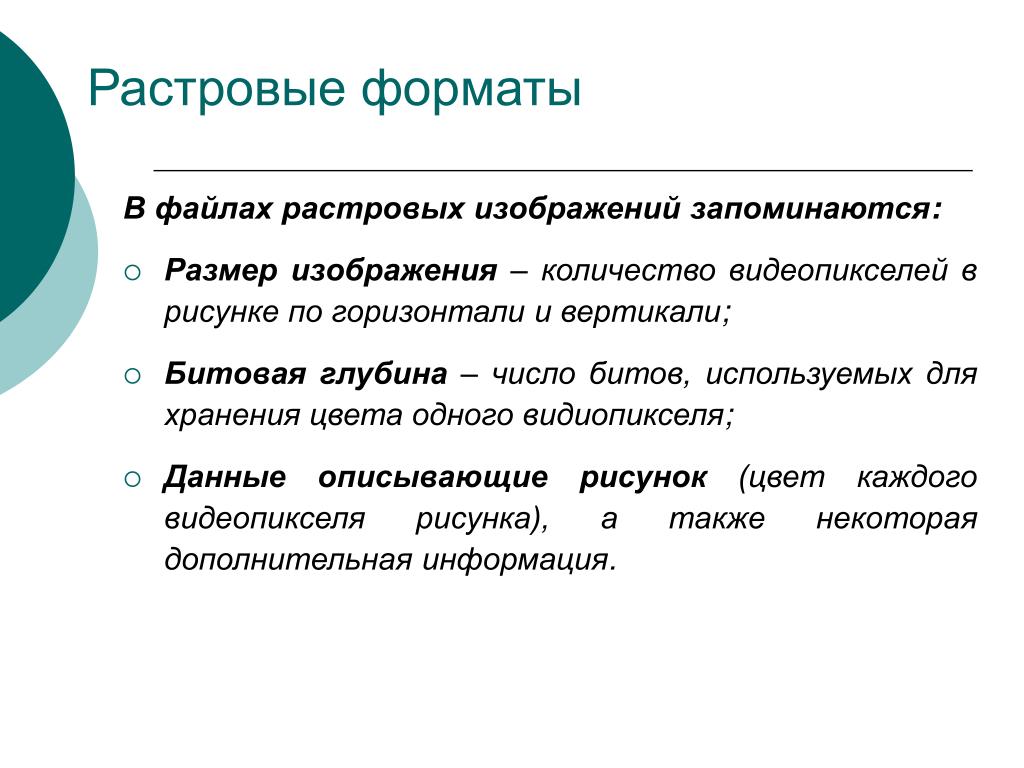 Например:
Например:
Подробнее об отображении объектов в наборе растровых данных
Основные характеристики растровых данных
В наборах растровых данных каждая ячейка, называемая пикселом, содержит значение. Значения ячеек могут отображать: категории классификации, значения показателей, высоту или спектральную яркость. Категориями классификации могут быть, например, типы землепользования (газоны, леса, дороги и др.) Значение какого-либо показателя несет информацию о земной гравитации, шумовом загрязнении или количестве выпавших осадков. Высота (расстояние) отображает высоту земной поверхности над уровнем моря, которая может использоваться для вычисления крутизны и направления склонов, свойств речных бассейнов и др. Спектральные значения мы видим в спутниковых и аэрофотоснимках – они соответствуют отражательной способности и цвету подстилающей поверхности.
Значения ячеек растра могут быть положительные или отрицательные, целочисленные или с плавающей точкой. Целые значения обычно используются для показа категорий (дискретных данных), а значения с плавающей точкой – для отображения непрерывных полей. Для получения дополнительной информации о дискретных и непрерывных данных см. раздел Дискретные и непрерывные данные. Ячейки также могут иметь значение NoData, означающее отсутствие данных. Для получения информации о NoData обратитесь к разделу NoData в наборах растровых данных.
Для получения дополнительной информации о дискретных и непрерывных данных см. раздел Дискретные и непрерывные данные. Ячейки также могут иметь значение NoData, означающее отсутствие данных. Для получения информации о NoData обратитесь к разделу NoData в наборах растровых данных.
Растры хранятся в виде упорядоченного списка значений ячеек, например: 80, 74, 62, 45, 45, 34 и т.д.
Территория (или поверхность), отображаемая ячейкой, имеет такую же ширину и высоту, поскольку представляет собой тот же самый участок поверхности, который показан на растре. К примеру, растр высот земной поверхности (т. е. ЦМР) может покрывать территорию в 100 кв. км. Если такой растр состоит из 100 ячеек, каждая ячейка будет отображать 1 кв. км (т.е. участок поверхности размером 1 км х 1 км).
Размеры ячеек могут быть большими или маленькими – в зависимости от того, насколько точно нужно передать поверхность и объекты на ней: это может быть кв. км, кв. футы и даже кв. см. Размер ячейки определяет, насколько качественно или, наоборот, грубо будут отображены объекты на растровом изображении. Чем меньше размер, тем более сглаженным и детализированным будет ваш растр. Однако с увеличением числа ячеек будет увеличиваться и длительность процесса, а также занимаемый растром объем дискового пространства. Если размер ячейки будет слишком большим, может потеряться часть информации и мелкие объекты могут пропасть с изображения. Например, если размер ячейки будет больше, чем ширина дороги, дорога на таком растре может не читаться. На расположенном ниже рисунке вы увидите, как простой полигональный объект будет отображаться в наборах растровых данных с различными размерами пикселов.
Чем меньше размер, тем более сглаженным и детализированным будет ваш растр. Однако с увеличением числа ячеек будет увеличиваться и длительность процесса, а также занимаемый растром объем дискового пространства. Если размер ячейки будет слишком большим, может потеряться часть информации и мелкие объекты могут пропасть с изображения. Например, если размер ячейки будет больше, чем ширина дороги, дорога на таком растре может не читаться. На расположенном ниже рисунке вы увидите, как простой полигональный объект будет отображаться в наборах растровых данных с различными размерами пикселов.
Местоположение каждой ячейки определяется строкой и столбцом матрицы, в которых расположена данная ячейка. По существу матрица представляет собой Декартову систему координат, в которой строки матрицы параллельны оси x, а столбцы – оси y. Номера строк и столбцов начинаются с 0. На показанном ниже примере, если растр находится в системе координат проекции Universal Transverse Mercator (UTM) и имеет размер ячейки, равный 100, то ячейка, находящаяся в пятой строке и первом столбце, будет иметь координаты x=300500, y=5900600.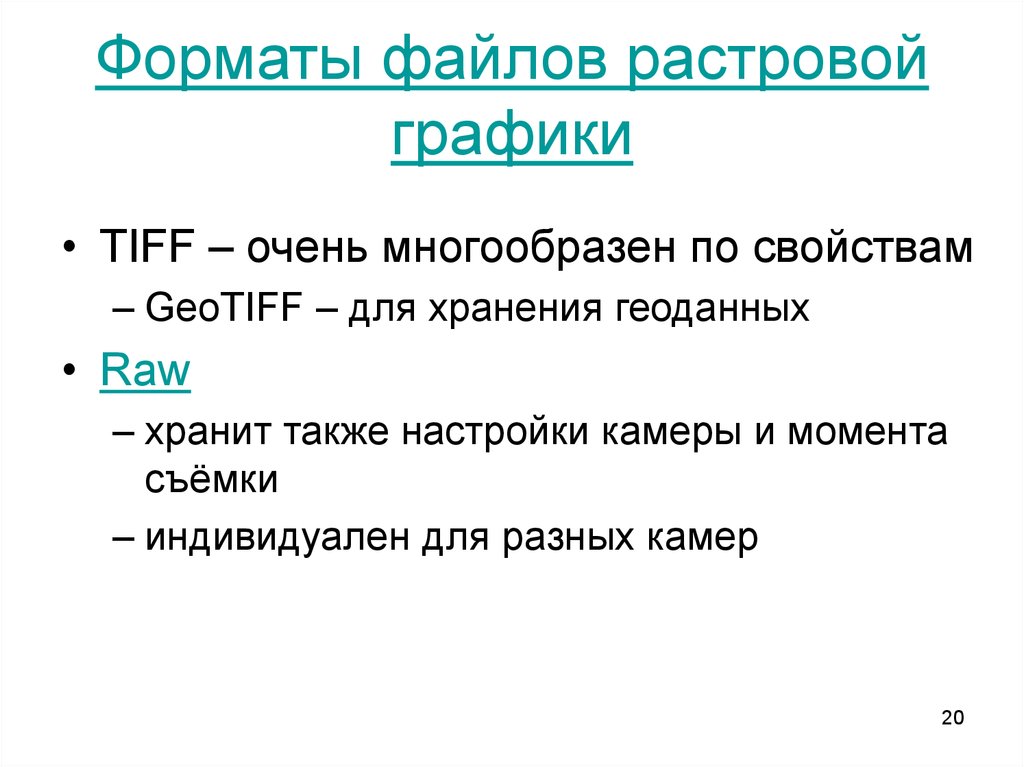
Подробнее о преобразовании набора растровых данных
Часто вам необходимо будет задавать экстент растра. Экстент определяется верхней, нижней, левой и правой координатами прямоугольника, покрытого растром, как показано ниже.
Связанные разделы
Page not found — Аккаунт deleted
Unfortunately the page you’re looking doesn’t exist (anymore) or there was an error in the link you followed or typed. This way to the home page.
- Главная
- История
- Программирование
- Хмельнов (Делфи, МуSQL)
- Петухин
- Семестровые Петухин
- Выч.мат (1 семестр)
- 1.Метод Гаусса решения линейных систем. Его применение для поиска обратной матрицы.
- 2.Метод квадратного корня: построение матрицы U, обратный ход.
- 3.Обусловленность линейных систем: число обусловленности, его свойства, типы матриц, процедура улучш
- 4. Метод простой итерации. Теорема о сходимости метода, оценка погрешности.

- 5. Модель Леонтьева.
- 6. Метод Зейделя: построение, оценка погрешности, связь с методом простой итерации.
- 7. Градиент функции: предварительные сведения. Редукция линейной системы к экстремальной задаче.
- 8. Градиентный метод с постоянным шагом. Выбор оптимального шага
- 9. Метод скорейшего спуска.
- 10. Метод минимальных невязок.
- 11. Линейные системы с прямоугольной матрицей. Псевдорешения, нормальное псевдорешение. Поиск псевдо
- 12. Проблема собственных значений. Подобные матрицы.
- 13. Матрица вращения. Метод вращений.
- 14. Редукция проблемы собственных значений к экстремальным задачам: спектральныезадачи.
- 15. Метод итераций в n-мерном случае. Сходимость метода.
- 16. Метод итераций в скалярном случае.
- 17. Метод Ньютона в n-мерном случае. Сходимость метода, его модификации.
- 18. Метод Ньютона в скалярном случае.
- 19. Метод секущих в скалярном случае.
- 20. Квазиньютоновский метод.

- Экономика
- 1. Понятие экономики. Фундаментальные вопросы экономики. Предмет экономической науки. Экономические
- 2. Методы экономической теории. Микроэкономика. Макроэкономика.
- 3. Основная цель экономики. Потребности и их виды. Закон возвышающихся потребностей. Экономические р
- 4. Экономические блага. Основные факторы общественного производства, их взаимосвязь. Понятие воспрои
- 5. Экономический рост и его типы. Факторы экономического роста.
- 6. Экономические системы. Типы и модели экономических систем.
- 7. Основные этапы развития экономической теории. Зарождение экономической мысли. Первые экономическ
- 8. Трудовая теория стоимости. Классическая политическая экономия. Экономические взгляды К.Маркса.
- 9. Маржинализм. Смена объекта исследования, превращение в науку о проблемах эффективного использован
- 10.Собственность как экономическая категория. Субъекты и объекты собственности. Формы собственности
- 11.
 Частная собственность и ее значение. Реализация собственности: экономическая и правовая. Право со
Частная собственность и ее значение. Реализация собственности: экономическая и правовая. Право со - 12.Приватизация: необходимость и пути приватизации государственной собственности. Этапы приватизации
- 13.Предпринимательство и его организационно-правовые формы. Факторы, влияющие на выбор организационн
- 14.Сущность рынка и условия его возникновения. Рынок и его функции. Виды рынков. Теневая экономика
- 15.Индивидуальный и рыночный спрос. Факторы спроса. Закон спроса.
- 16.Предложение и его факторы. Закон предложения.
- 17.Равновесная цена и механизм ее установления. Проблемы неравновесия рынка.
- 18.Эластичность спроса и предложения. Виды эластичности (по цене, доходу и т.д.) Значение понятия эл
- 19.Конкуренция – необходимое условие функционирования рынка. Эффективность конкурентных рынков. Кон
- 20.Виды конкуренции и монополии. Монополистическая конкуренция. Олигополия. Монополия. Рыночная вл
- 21.Особенности поведения фирмы в условиях конкуренции и монополии.
 Правовые аспекты защиты конкуренц
Правовые аспекты защиты конкуренц - 22.Потребительские предпочтения и их особенности. Понятие полезности. Общая и предельная полезность.
- 23.Кривые безразличия. Карта кривых безразличия.
- 24.Бюджетные ограничения. Графическое изображение бюджетных ограничений. Бюджетная линия: изменение
- 25.Понятие издержек производства и прибыли: бухгалтерский и экономический подходы. Виды экономически
- 26.Выручка и прибыль. Понятие и виды прибыли (бухгалтерская, нормальная, экономическая прибыль).
- 27.Издержки производства в краткосрочном и долгосрочном периоде деятельности фирмы.
- 28.Эффект масштаба производства. Значение эффекта масштаба производства.
- 29.Понятие государственного регулирования экономики и роль государства. Объекты и цели государствен
- 30.Внешние эффекты: отрицательные и положительные. Общественные блага.
- 31.Методы регулирования: административные, экономические. Государственное экономическое программиров
- 32.
 Макроэкономика: предмет изучения, функции. Национальная экономика как целое. Кругооборот доходов
Макроэкономика: предмет изучения, функции. Национальная экономика как целое. Кругооборот доходов - 33.Понятие системы национальных счетов. Основные макроэкономические показатели: валовой национальный
- 34.Способы измерения ВВП: по отраслям, по доходам, по расходам. Что не включается в счет валового пр
- 35.Номинальный и реальный валовой продукт. Дефлятор ВНП. Индекс цен. Национальное богатство страны.
- 36.Экономический цикл и его фазы. Причины экономических циклов и их материальная основа. Продолжител
- 37.Виды экономических циклов. Концепция «длинных волн» — «циклов Н.Д.Кондратьева». Современный эконо
- 38.Рынок труда и его особенности. Механизм функционирования: спрос и предложение труда. Понятие рабо
- 39.Безработица: сущность, причины. Формы безработицы. Понятие естественной безработицы и ее значение
- 40.Следствия безработицы. Закон Оукена. Государственное регулирование рынка рабочей силы и занятост
- 41.Определение и причины инфляции.
 Инфляция и её виды. Измерение и показатели инфляции.
Инфляция и её виды. Измерение и показатели инфляции. - 42.Экономические следствия инфляции. Регулирование инфляции. Антиинфляционная политика.
- 43.Понятие государственного бюджета. Его структура. Бюджет и внебюджетные фонды. Бюджетно-налоговая
- 44.Проблема сбалансированности государственного бюджета. Понятие дефицита и профицита бюджета.
- 45.Государственный долг: внутренний, внешний. Управление государственным долгом и проблема его погаш
- 46.Распределение и доходы. Понятие дохода. Доходы и их виды. Понятие доходов в теории факторов.
- 47.Номинальные и реальные доходы. Государственная политика доходов. Политика доходов в условиях инфл
- 48.Проблема дифференциации доходов. Неравенство населения по доходам. Кривая Лоренца.
- 49. Принципы и механизм налогообложения. Налоговая база, налоговые льготы, налоговая ставка и её в
- 50.Функции налогов: фискальная, социальная, налоги как средство государственного регулирования.
 Крив
Крив - 51.Проблемы налогообложения и собираемости налогов в России. Необходимость и сущность реформы систе
- 52.Деньги и их функции. Теории денег: металлистическая, номиналистическая, количественная. Теория де
- 53.Виды денег и структура современного денежного обращения. Денежные агрегаты и проблема ликвидности
- 54.Спрос на деньги и предложение денег. Равновесие на денежном рынке. Денежный мультипликатор.
- 55.Количество денег, необходимых для обращения. Уравнение И.Фишера. Регулирование денежного обращени
- 56.Кредит: необходимость, природа, функции. Принципы кредитования. Формы кредита. Денежно-кредитная
- 57.Сущность двухуровневой банковской системы. Центральный банк и его регулирующее воздействие на фин
- 58.Коммерческие банки и их функции. Банковские операции: активные, пассивные. Взаимосвязь
- 59.Рынок ценных бумаг. Виды ценных бумаг. Доходы на различные виды ценных бумаг.
- 60.Международные экономические отношения.
 Формы участия страны в международных экономических отношен
Формы участия страны в международных экономических отношен - 61.Внешняя торговля и торговая политика. Природа свободной торговли и протекционизма. Формирование
- 62.Валютные отношения. Валюты и их виды. Проблема конвертируемости национальных валют.
- 63. Валютные курсы и их динамика. Паритет покупательной способности валют. Валютная политика.
- 64.Платежный баланс: сущность, содержание. Регулирование платежного баланса.
- Петухин
- JS
- Адресация в Интернет: ip-адреса и URL
- Язык HTML. Символы, теги, элементы, атрибуты.
- Структура html-документа. Структурные элементы страницы. Типы элементов.
- Каскадные таблицы стилей. Назначение CSS. Селекторы, свойства, значения свойств. Псевдоклассы
- Язык JavaScript. Синтаксис. Функции, объекты.
- Средства отладки программ на JavaScript. FireBug.
- Язык JavaScript. Объектная модель документа.
- Управление видимостью и позиционированием элементов на html-страницах.

- Обработка событий. События, связанные с действиями мышкой и клавиатурой.
- Технология AJAX.
- Порядок работы WWW-сервиса. Обмен данными между сервером и клиентом. Формы.
- Апплеты и другие объекты на html-страницах.
- XML и HTML. Синтаксис XML. Отличие XML от HTML. DTD.
- Способы визуализации XML-документа.
- HTTP-протокол, запрос, ответ. Заголовки запроса и ответа. Коды завершения. CGI. Переменные окружения
- Программирование на стороне сервера. Языки, используемые для программирования на стороне сервера. SS
- Язык PHP. Синтаксис, типы данных. Шаблоны в PHP.
- Язык Java. Сервлеты. Скриптлеты.
- JSP. Сервер TomCat.
- Пользовательские действия в JSP. JSTL.
- История развития Web-сервиса. Web 2.0. Вики-разметка
- Уязвимость веб-сайтов, виды сетевых атак и защита от них.
- Полезные ссылки для серверной части
- Компьютерная графика
- 1. Форматы графических файлов.
 Gif, jpeg, tiff, png форматы. Растровая и векторная графика.
Gif, jpeg, tiff, png форматы. Растровая и векторная графика. - 2. Цветовые модели. RGB, CMYK, HSL, Lab. Перевод из одной модели в другую.
- 3.Тоновая коррекция в Фотошопе.
- 4.Цветовая коррекция в Фотошопе.
- 5.Средства работы с каналами и слоями в Фотошопе.
- 6.Средства работы с выделениями в Фотошопе.
- 7.Режимы наложения цветов.
- 8. Типы слоёв в Фотошопе.
- 9.Автоматизация операций с изображениями в Фотошопе.
- 10.Сравнение принципов и интерфейсов Фотошопа и CorelDraw.
- 11.Основные типы объектов CorelDraw. Инструменты для их создания, изменения и их свойства.
- 12.Алгоритм Брезенхема рисования отрезка.
- 13.Алгоритм Брезенхема рисования окружности.
- 14.Алгоритм заполнения ограниченной области.
- 15. Алгоритмы трёхмерного отсечения.
- 16.Алгоритм плавающего горизонта.
- 17.Двумерные и трёхмерные преобразования тел.
- 1. Форматы графических файлов.
- Комп Графика
- 1. Форматы графических файлов.
 Gif, jpeg, tiff, png форматы. Растровая и векторная графика.
Gif, jpeg, tiff, png форматы. Растровая и векторная графика. - Цветовые модели. RGB, CMYK, HSL, Lab. Перевод из одной модели в другую.
- Тоновая коррекция в Фотошопе.
- Цветовая коррекция в Фотошопе.
- Средства работы с каналами и слоями в Фотошопе.
- Средства работы с выделениями в Фотошопе.
- Режимы наложения цветов.
- Типы слоёв в Фотошопе.
- Автоматизация операций с изображениями в Фотошопе.
- Сравнение принципов и интерфейсов Фотошопа и CorelDraw.
- Основные типы объектов CorelDraw. Инструменты для их создания, изменения и их свойства.
- Алгоритм Брезенхема рисования отрезка.
- Алгоритм Брезенхема рисования окружности.
- Алгоритм заполнения ограниченной области.
- Алгоритмы трёхмерного отсечения.
- Алгоритм плавающего горизонта.
- Двумерные и трёхмерные преобразования тел.
- 1. Форматы графических файлов.
- Моделирование
- 1.Понятие моделирования. История развития математического моделирования.
 Особенности компьютерного моделирования.
Особенности компьютерного моделирования. - 2.Основные этапы процесса моделирования. Специфика процесса клмпьютерного моделирования.
- 3.Понятия содержательной модели, математической модели. Постулаты. Параметры и характеристики моделей. Свойства моделей.
- 4.Классификация моделей.
- 5.Понятие технической системы, её элементов, комплекса, свойств и т.д. Классы моделей, используемые при моделировании технических систем.
- 6.Системы и сети массового обслуживания. Основные понятия и приёмы моделирования для СМО.
- 7.Аналитические модели СМО.
- 8.Понятие случайного процесса. Марковские цепи и процессы.
- 9.Примеры моделей на основе марковских цепей и процессов. Эргодическое свойство.
- 10.Имитационное моделирование. История, принципы, примеры.
- 11.Структурные и функциональные модели. Программирование как моделирование.
- 12.Развитие программирования как одного из вариантов моделирования. Объектно-ориентированное моделирование, проектирование и программирование.

- 13.Принципы объектно-ориентированного программирования.
- 14.Язык Java ООП. Особенности ООП в Java.
- 15.Полиморфизм в ООП.
- 16.Примеры объектно-ориентированного подхода к проектированию программных систем.
- 1.Понятие моделирования. История развития математического моделирования.
- Моделирование2
- 1.Понятие моделирования. История развития математического моделирования. Особенности компьютерного моделирования.
- 2.Основные этапы процесса моделирования. Специфика процесса клмпьютерного моделирования.
- 3.Понятия содержательной модели, математической модели. Постулаты. Параметры и характеристики моделей. Свойства моделей.
- 4.Классификация моделей.
- 5.Понятие технической системы, её элементов, комплекса, свойств и т.д. Классы моделей, используемые при моделировании технических систем.
- 6.Системы и сети массового обслуживания. Основные понятия и приёмы моделирования для СМО.
- 7.Аналитические модели СМО.
- 8.Понятие случайного процесса. Марковские цепи и процессы.

- 9.Примеры моделей на основе марковских цепей и процессов. Эргодическое свойство.
- 10.Имитационное моделирование. История, принципы, примеры.
- 11.Структурные и функциональные модели. Программирование как моделирование.
- 12.Развитие программирования как одного из вариантов моделирования. Объектно-ориентированное моделирование, проектирование и программирование.
- 13.Принципы объектно-ориентированного программирования.
- 14.Язык Java ООП. Особенности ООП в Java.
- 15.Полиморфизм в ООП.
- 16.Примеры объектно-ориентированного подхода к проектированию программных систем.
- Всячина
- Каратуева
- 1.Предприятие как система. Документированные процедуры СМК в Business Studio
- 2.Процессный подход к управлению предприятием.Методология. SADT. Позиционирование производства продукта. Стандарт MRP
- 3. Концепция КИС. Основные принципы и характеристики. Подсистема управления финансами.
 Бюджетирование.
Бюджетирование. - 4.Функциональный и технологический ракурсы КИС. Моделирование процессов в Business Studio.Основные нотации.
- 5. Предприятие как целеориентированная система. Управление в Business Studio
- 6. Системный анализ: этапы и принципы. Регламентация деятельности предприятия в Business Studio
- 7. Процессный подход к управлению предприятием. Управление показателями в Business Studio
- 8. Понятия и определения системного анализа. Организационная структура в Business Studio
- 9. Управление предприятием с позиций системного анализа. Система Сбалансированных показателей эффективности Business Studio
- 10.Структурный подход к управлению предприятием. Формирование Технического задания в Business Studio
- 11. Основные принципы системного анализа и их интерпретация в системе управления предприятием. «Бизнес Студио»-среда повышения эффективности деятельности предприятия
- 12.Процессный подход к управлению предприятием. Система СМК в «Бизнес Студио»
- 13.
 Основные принципы системного анализа. Процесс моделирования в SADT
Основные принципы системного анализа. Процесс моделирования в SADT - 14.Фазы и области управления проектом. Назначение стратегических карт в Business Studio. Процесс их формирования
- 15.Процессный подход к управлению предприятием. Позиционирование процессов производства. Регламентация деятельности в Business Studio
- 16.Организационная структура предприятия с позиции системного подхода. Построение Оргструктуры в Business Studio. Управление отклонениями в проекте.
- 17.Процесс моделирования в SADT. Стандарт MоReq.
- 18.Стандарт MRP-II. Эволюция его формирования и критерии соответствия этому стандарту. Система сбалансированных показателей эффективности «Бизнес Студио»
- 19.Принципы и структура стандарта ISO 9000 2001… Стратегическая карта в «Бизнес Студио»
- 20.Стандарты управления проектами. Пространство управления проектами. Обязательные документированные процедуры СМК
- 21.Технология бюджетирования. Бюджетная модель. Регламентация деятельности в Business Studio
- 22.
 Управление проектами.Модель проекта, система управления проектами. Реализация функций планирования в Business Studio
Управление проектами.Модель проекта, система управления проектами. Реализация функций планирования в Business Studio - 23.Стандарт ERP. Эволюция его формирования и отличительные особенности. Пространство управления проектами
- 24.Цикл Деминга. Пространственное представление управления. Реализация СМК в Business Studio
- 25.Принципы и структура стандарта ISO 9000 2001… Базовые модули DIRECTUM и их назначение.
- 26.Стандарт CRP. Компоненты DIRECTUM
- 27.Управление запасами. Стандарт MоReq2.
- 1-2_lektsia__KIS_lektsia_SADT
- Lektsia_14_03_Strategicheskoe_upravlenie_120338
- Prezentatsia_Business_Studio_4_0_dlya_Energokolle
- struktura_SMK
- Upravlenie_dokumentatsiey
- Upravlenie_zapisyami
- Оптимизация-лабы
- Рынок ценных бумаг
- Метрология
- Алгебра и Теория чисел
- Абдрахимов
- 2. Перечислите уровни модели OSI
- 3. Назначение и функции физического и канального уровня модели OSI.

- 4. Назначение и функции сетевого уровня модели OSI. Адресация в сетях передачи данных.
- 5. Типовые топологии сетей
- 6. Аналоговая модуляция
- 7. Цифровое кодирование
- 8. Дискретная модуляция аналоговых сигналов
- 9. Синхронизация приемника и передатчика
- 15. Основные характеристики линии связи
- 16. Связь между пропускной способностью линии и ее полосой пропускания
- 20. Протокол LLC
- 21. Метод доступа CSMA/CD .
- 22. Назначение и принципы работы повторителей, недостатки использования повторителей.
- 23. Назначение и принципы работы мостов и коммутаторов, алгоритм работы прозрачного моста.
- Маткад
- Новопашин
- 1. Понятия суперкомпьютера и супервычислений. Способы и средства оценки производительности вычислительных систем. Реальная и пиковая производительность. Рейтинги ТОП-500 и ТОП-50.
- 2. Классификации вычислительных систем.
 Систематика Флинна и ее детализация. Мультипроцессоры, их преимущества и недостатки. Проблемы когерентности кэш-памяти и синхронизации взаимодействия потоков команд в системах с общей памятью.
Систематика Флинна и ее детализация. Мультипроцессоры, их преимущества и недостатки. Проблемы когерентности кэш-памяти и синхронизации взаимодействия потоков команд в системах с общей памятью. - 3. Классификации вычислительных систем. Систематика Флинна и ее детализация. Мультикомпьютеры, их преимущества и недостатки. Проблема организации взаимодействия параллельных процессов в системах с распределенной памятью.
- 4. Тестирование вычислительных систем. Классификация тестов. Тест High Performance Linpack: решаемая задача, назначение конфигурационных параметров файла HPL.dat.
- 5. Тестирование вычислительных систем. Классификация тестов. Тест Graph500: основное назначение, классы задач, задача BFS как пример ядра.
- 6. Тестирование вычислительных систем. Классификация тестов. Тест NAS Parallel Bemchmark: основное назначение и состав, классы задач, примеры ядер и псевдоприложений.
- 7. Понятие кластера и кластерной архитектуры. Классификация кластерных систем.
 Состав сетевой инфраструктуры кластера. Коммуникационная сеть (MPI-сеть): критерии эффективности, наиболее часто реализуемые на практике топологии, примеры реализаций.
Состав сетевой инфраструктуры кластера. Коммуникационная сеть (MPI-сеть): критерии эффективности, наиболее часто реализуемые на практике топологии, примеры реализаций. - 8. Понятие кластера и кластерной архитектуры. Основные критерии оценки кластерных систем. Типовой состав программно-аппаратного обеспечения кластеров.
- 9. Особенности запуска задач на кластерах. Системы управления заданиями. Базовый набор команд системы управления заданиями.
- 10. Определение параллелизма. Возможные пути достижения параллелизма. Условие, отражающее возможность параллельного исполнения отдельных операторов и фрагментов программы. Виды информационных зависимостей внутри программы. Основные виды параллелизма.
- 11. Обобщенная схема разработки параллельных алгоритмов.
- 12. Представление алгоритма в виде графа.
- 13. Ярусно-параллельная форма алгоритма. Концепция неограниченного параллелизма.
- 14. Крупноблочный параллелизм как способ распределения работы между процессорами.
 Основные способы распараллеливания циклов.
Основные способы распараллеливания циклов. - 15. Способы распараллеливания многомерных циклов.
- 16. Эквивалентные преобразования алгоритма с целью распараллеливания. Эквивалентные преобразования циклов.
- 17. Ускорение, эффективность и стоимость параллельного алгоритма. Закон Амдаля. Следствия из закона Амдаля. Возможные причины сверхлинейного ускорения.
- 18. Стандарт MPI. Преимущества и недостатки использования. Основополагающие понятия MPI: параллельная программа, процесс, ранг, сообщение, коммуникатор, виртуальная топология, виды операций, базовые типы данных.
- 19. MPI: минимально необходимый для разработки параллельных программ набор функций.
- 20. MPI: операции передачи данных и возможные режимы их исполнения, организация неблокирующих обменов данными между процессами, совмещение операций передачи/приема.
- 21. MPI: коллективные операции передачи данных, функции редукции, синхронизация вычислений.
- 22. Стандарт OpenMP: общие сведения, структура стандарта.
 Достоинства технологии OpenMP. Модель параллелизма и модель памяти OpenMP.
Достоинства технологии OpenMP. Модель параллелизма и модель памяти OpenMP. - 23. OpenMP: типы директив, формат записи директив, объявление параллельной области.
- 24. OpenMP: типы директив, распределение вычислений между потоками.
- 25. OpenMP: директивы синхронизации, параметры управления областью видимости данных.
- 26. Технология GPGPU. Принципиальные архитектурные различия GPU и CPU. Обобщенная архитектура GPU NVidia Tesla.
- 27. Программно-аппаратная архитектура CUDA. Состав CUDA Toolkit. Модель программирования CUDA.
- 28. Модель памяти CUDA. Типы памяти.
- 29. Шаблон программирования CUDA. Оптимизация CUDA-приложений.
- 30. Модель исполнения CUDA. Компиляция CUDA-приложений. CUDA-расширение языка С.
- Правоведение
- 1. Понятие и признаки государства. Органы государственной власти.
- 2. Государственная власть и государственное управление.
- 3. Формы правления (монархия и республика).

- 4. Формы государственного устройства (федерация и унитарное государство).
- 5. Тоталитарный и авторитарный политические режимы.
- 6. Либеральный и демократический политический режим.
- 7. Понятие и признаки позитивного права.
- 8. Система права: понятие и структурные элементы.
- 9. Нормативно-правовой акт как источник права.
- 10. Правоотношения: понятие и структура.
- 11. Юридические факты и фактические (юридические) составы.
- 12. Реализация права.
- 13. Правовое регулирование.
- 14. Государственное принуждение и юридическая ответственность.
- 15. Конституция как основной закон государства.
- 16. Конституционные права и свободы человека и гражданина. Гражданство.
- 17. Отношения, регулируемые гражданским правом.
- 18. Дееспособность физических лиц. ИП (ПБОЮЛ).
- 19. Понятие и признаки юридического лица. Филиалы и представительства.
- 20. Коммерческие и некоммерческие организации.

- 21. Обязательства в гражданском праве. Гражданско-правовые сделки (понятие, виды, форма).
- 22. Гражданско-правовая ответственность.
- 23. Задачи семейного права, отношения, регулируемые семейным правом.
- 24. Заключение и расторжение брака.
- 25. Личные и имущественные права и обязанности супругов.
- 26. Права и обязанности родителей, права несовершеннолетних детей.
- 27. Лишение родительских прав, последствия лишения родительских прав.
- 28. Трудовой договор (понятие, виды, форма). Документы, необходимые при заключении трудового договора лицом, поступающим на работу.
- 29. Прием работника на работу. Основания изменения и прекращения трудового договора.
- 30. Рабочее время и время отдыха.
- 31. Заработная плата в трудовых отношениях.
- 32. Поощрение за труд и дисциплинарные взыскания.
Растровая графика и ее форматы. Photoshop. Мультимедийный курс
Растровая графика и ее форматы
В основе любого компьютерного изображения лежит то либо иное его математическое или алгоритмическое описание.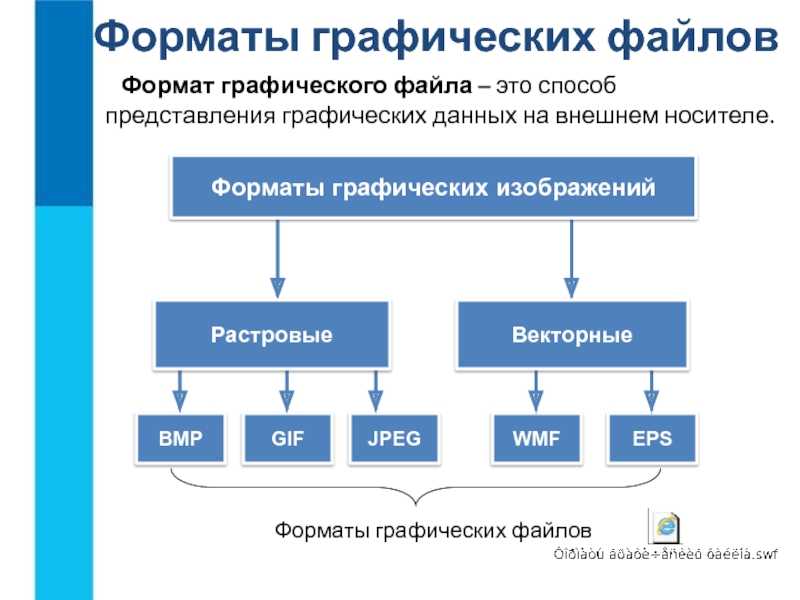
Если изображение растровое, то оно, в простейшем случае, представляет собой прямоугольную матрицу из математических, то есть безразмерных, точек, у которых есть только цвет. Этот цвет задается числом или набором чисел в зависимости от того, в какой цветовой модели зашифровано изображение. В виде матрицы цветных безразмерных точек изображение хранится на съемных носителях, жестких дисках, flash-накопителях, дискетах. Так зашифровываются файлы в графическом формате BMP.
В более сложных случаях, например если изображение состоит из нескольких слоев, каждый слой представляет собой матрицу из безразмерных точек. Соответственно, увеличивается и размер файла – это зависит от количества слоев, то есть каждый слой – это отдельное изображение.
В виде стопки слоев или набора прямоугольных матриц из цветных безразмерных точек файлы хранятся на носителях, например в родном формате Photoshop – PSD или в графическом формате TIFF. Из множества графических форматов только форматы PSD и TIFF поддерживают слоеную структуру изображения.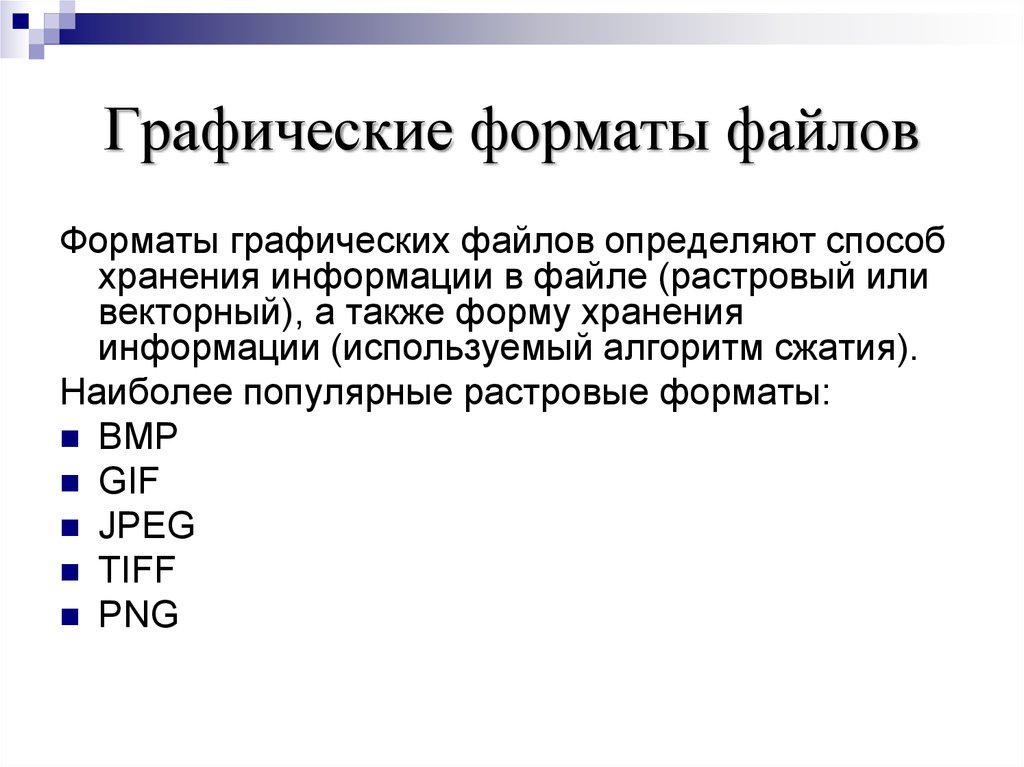 Хотя каждый слой в таком изображении представляет собой прямоугольную матрицу математических точек, размеры этих матриц не обязательно совпадают.
Хотя каждый слой в таком изображении представляет собой прямоугольную матрицу математических точек, размеры этих матриц не обязательно совпадают.
С изображениями, сохраненными в растровом графическом формате JPEG, дела обстоят несколько иначе. Формат JPEG не поддерживает слоеную структуру изображения. При открытии изображения в формате JPEG, то есть при загрузке его в растровый графический редактор, в частности в Photoshop, оно располагается в оперативной памяти компьютера в виде все той же прямоугольной матрицы из безразмерных математических точек. И именно эта копия изображения обрабатывается графическим редактором. А на самом носителе хранится вовсе не эта матрица, а только часть ее точек и один из поддерживаемых форматом JPEG алгоритмов интерполяции. При считывании такого файла с постоянного носителя в оперативную память для его просмотра или обработки цвета тех пикселов, которые не были прописаны в файле на постоянном носителе, получаются с помощью алгоритма интерполяции. Данный алгоритм воссоздает недостающие пикселы, основываясь на цветах соседних пикселов.
Данный алгоритм воссоздает недостающие пикселы, основываясь на цветах соседних пикселов.
Использование такого подхода для хранения графического файла позволяет существенно уменьшить его объем по сравнению с объемом этой картинки в оперативной памяти компьютера. Если выражаться более простым языком, формат JPEG – это сжатый формат изображения. Изображение в формате JPEG может занимать на диске в десятки и даже сотни раз меньше места, чем точно такое же изображение в формате TIFF. Впрочем, это несколько сказывается на качестве JPEG-изображения. Для домашнего использования, например для хранения цифровых фотографий, формат JPEG вполне пригоден. Мало того, все любительские цифровые фотокамеры сразу выводят изображение в формате JPEG. Только дорогие профессиональные фотоаппараты умеют сохранять снимки в формате TIFF.
Алгоритмы интерполяции, или, как их еще называют, алгоритмы сжатия, поддерживаемые форматом JPEG, могут быть разными в зависимости от того, как мы хотим сохранить то, что находится в оперативной памяти. При сохранении изображения в формате JPEG в той или иной степени всегда происходит потеря исходной информации. Если нужно высокое каче ство сохраняемого изображения, то придется смириться с большим объемом файла. Качество изображения и объем файла для формата JPEG находятся в обратной зависимости. Причем вы можете самостоятельно расставлять приоритеты, то есть, если нужна очень качественная картинка, вы можете установить наименьшую степень сжатия файла, и наоборот.
При сохранении изображения в формате JPEG в той или иной степени всегда происходит потеря исходной информации. Если нужно высокое каче ство сохраняемого изображения, то придется смириться с большим объемом файла. Качество изображения и объем файла для формата JPEG находятся в обратной зависимости. Причем вы можете самостоятельно расставлять приоритеты, то есть, если нужна очень качественная картинка, вы можете установить наименьшую степень сжатия файла, и наоборот.
Если же нужно сохранить изображение абсолютно без потерь, следует выбрать в формат BMP, PSD или TIFF. При сохранении в формате TIFF тоже можно воспользоваться какой-нибудь схемой сжатия. Но многие специалисты не советуют этого делать. Сжатие в формате TIFF чревато тем, что такой файл может просто не открыться в какой-либо программе.
Изображения в формате PSD и TIFF сохраняются также без потери информации, как и в формате BMP. Но и размер у них примерно такой же большой, если это однослойные изображения. Если же изображение многослойное и нужно сохранить его слоеную структуру, то формат BMP для этого не подходит. При сохранении в этом формате слои будут склеены. А форматы PSD и TIFF позволят сохранить слоеную структуру.
При сохранении в этом формате слои будут склеены. А форматы PSD и TIFF позволят сохранить слоеную структуру.
Формат PSD как родной формат редактора Photoshop, помимо слоев и альфа-каналов, которые можно сохранить и в формате TIFF, позволяет сохранить в файле с изображением и некоторые объекты. Например, если один из слоев содержит текст, то при открытии такого файла в программе Photoshop вы можете отредактировать этот текст. Иными словами, с текстовым слоем вы будете работать не как с графическим изображением, а как с текстом: можно заменить слово, изменить шрифт, его начертание, добавить пропущенную запятую и т. д. Такие манипуляции можно произвести только с файлами в формате PSD. Другими словами, формат PSD, кроме графической информации, хранит также информацию о слоях, их типах, примененных к ним стилях и т. д.
Каким форматом воспользоваться при сохранении созданного изображения?
Формат BMP сохраняет изображение без потерь. Однако он не подходит для промежуточного сохранения изображения, если предполагается дальнейшая обработка этого изображения в другом сеансе работы с Photoshop, потому что этот формат не поддерживает слоеную структуру документа, а также альфа– или информационные каналы и имеет неоправданно большой объем файла.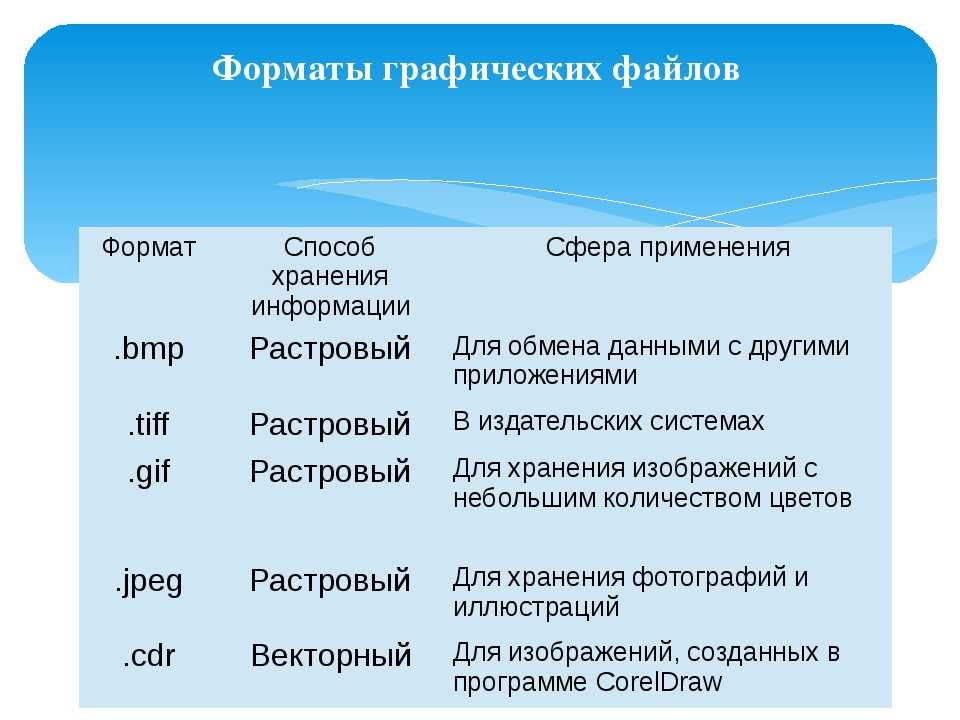 Файл в формате BMP примут и распечатают в любой цифровой фотолаборатории. Его можно разместить и на веб-странице, если он имеет небольшой размер, а это будет в том случае, если размер картинки (определяется количеством составляющих ее точек по вертикали и горизонтали) небольшой. Лучше не использовать этот графический формат для веб. Не каждый пользователь является обладателем высокоскоростного доступа к сети Интернет, поэтому загрузка BMP-файла может быть достаточно длительной ввиду его большого размера.
Файл в формате BMP примут и распечатают в любой цифровой фотолаборатории. Его можно разместить и на веб-странице, если он имеет небольшой размер, а это будет в том случае, если размер картинки (определяется количеством составляющих ее точек по вертикали и горизонтали) небольшой. Лучше не использовать этот графический формат для веб. Не каждый пользователь является обладателем высокоскоростного доступа к сети Интернет, поэтому загрузка BMP-файла может быть достаточно длительной ввиду его большого размера.
Формат JPEG. Расширения у файлов этого формата могут быть также JPG и JPEG. Данные форматы всегда сохраняют исходную информацию с некоторыми потерями. Любителям зачастую и не определить на глаз, где сжатое, а где несжатое изображение. Формат JPEG идеально подходит для хранения цифрового фотоальбома, а также для размещения картинок в Интернете. Файлы данного формата вам распечатают в любой цифровой фотолаборатории. Их вы откроете для просмотра на любом компьютере (вам даже не нужно устанавливать специальные программы, в операционной системе Windows все, что необходимо для открытия таких файлов, уже есть). Кроме того, большинство современных DVD-проигрывателей распознают файлы формата JPEG: просто запишите фотографии на оптический диск и наслаждайтесь просмотром семейного фотоальбома на экране телевизора. Картинка в формате JPEG может быть вставлена в текстовый документ и во многие другие документы, созданные в разных приложениях.
Кроме того, большинство современных DVD-проигрывателей распознают файлы формата JPEG: просто запишите фотографии на оптический диск и наслаждайтесь просмотром семейного фотоальбома на экране телевизора. Картинка в формате JPEG может быть вставлена в текстовый документ и во многие другие документы, созданные в разных приложениях.
Сохранять промежуточные результаты обработки файла в формате JPEG можно, но не рекомендуется. Ведь каждое последующее сохранение приводит к дополнительной потере информации, содержащейся в исходном файле. Иными словами, при каждом сохранении файла в формате JPEG вносимые в результате сжатия искажения суммируются, даже если каждый раз при сохранении задавать максимальное качество. Кроме того, формат JPEG не поддерживает слои и альфа-каналы (прозрачные участки изображения), которые, как правило, присутствуют в изображении на промежуточных этапах его обработки.
Формат PSD – это собственный формат программы Photoshop. Только он позволяет в полной мере сохранять все составляющие создаваемого или обрабатываемого в редакторе изображения. Его следует всегда использовать для промежуточного сохранения, если обработка изображения будет продолжена в каком-то другом сеансе работы с Photoshop. Поскольку заранее нельзя знать, будем мы продолжать обработку этого файла или нет, то следует при наличии места на диске сохранять свои творения в этом формате. Главный недостаток формата PSD состоит в том, что файл, сохраненный в нем, имеет больший размер по сравнению файлом, сохраненным в формате JPEG.
Его следует всегда использовать для промежуточного сохранения, если обработка изображения будет продолжена в каком-то другом сеансе работы с Photoshop. Поскольку заранее нельзя знать, будем мы продолжать обработку этого файла или нет, то следует при наличии места на диске сохранять свои творения в этом формате. Главный недостаток формата PSD состоит в том, что файл, сохраненный в нем, имеет больший размер по сравнению файлом, сохраненным в формате JPEG.
Графическая информация сохраняется в формате PSD без потерь. Это же относится и к формату TIFF, в котором можно сохранить и слои, и альфа-каналы, и текстовые надписи. Он является фактическим стандартом для полиграфии. Картинку в формате TIFF также можно вставить в текстовый документ и во многие другие документы: в презентации, электронные таблицы, базы данных и издательские системы. А вот публиковать в Интернете изображения в форматах TIFF и PSD мы бы не рекомендовали. Думаем, о причине вы уже догадались. В первую очередь – большой размер файлов. Кроме того, пользователи ранних версий Windows просто не смогут посмотреть PSD-файлы без установки редактора Photoshop или некоторых других программ, распознающих этот формат.
Кроме того, пользователи ранних версий Windows просто не смогут посмотреть PSD-файлы без установки редактора Photoshop или некоторых других программ, распознающих этот формат.
Существует множество других графических форматов. Для публикации в Интернете часто используют формат GIF. Файлы данного формата достаточно компакты, к тому же они могут быть анимированы, то есть содержать подвижное изображение. Вы наверняка видели на веб-страницах различные рекламные баннеры, в которых постоянно меняются изображения, логотипы, надписи и т. д. Это и есть анимированные GIF-файлы.
Анимированные GIF-файлы сделать достаточно просто. Сначала создают многослойное изображение, каждый слой которого представляет собой отдельный «кадр» анимации. Соответственно, в каждом слое создают разные изображения или одно и то же с небольшими изменениями. Затем задают алгоритм смены кадров, то есть частоту, режимы повторов переключения между слоями. При воспроизведении GIF-анимации зрителю попеременно показываются разные слои, что и создает движение в картинке.
Формат PNG менее популярен, хотя и удобен в некоторых случаях. Он не поддерживает многослойную структуру, но умеет сохранять альфа-каналы (прозрачные участки), поэтому очень подходит для создания различных масок, рамок и титров при монтаже видео.
Кроме вышеописанных, существует еще огромное количество графических форматов, например TGA, PICT, RLE, PXR, но непрофессионалы их настолько редко используют (правильнее было бы сказать, совсем не используют), что не имеет смысла их описывать.
Итак, подведем итоги. Графическое изображение может храниться в различных форматах. Для окончательного сохранения, а также хранения домашних фотографий или размещения картинок в Интернете лучше использовать сжатый формат JPEG. Несмотря на некоторую потерю качества, с которой можно смириться, а в некоторых случаях даже и не увидеть, данный формат имеет неоспоримое преимущество – очень малый размер файла. Вы можете записать несколько тысяч (а то и десятков тысяч) фотографий всего на один компакт-диск.
Если вы планируете использовать редактируемое изображение в профессиональных целях, например фотография пойдет на обложку журнала, лучше сохранить его в формате TIFF. При этом если ранее картинка была сохранена в формате JPEG, то она уже несколько потеряла в качестве, и поэтому окончательное сохранение ее в формате TIFF качества не улучшит. Но и не ухудшит.
Если вы создаете многослойное изображение, к редактированию которого будете возвращаться вновь, особенно если в картинке содержатся текстовые слои, следует сохранять файл только в формате PSD. Впрочем, окончательную картинку можно сохранить и в формате JPEG, например чтобы переслать по электронной почте или просто показать друзьям. Однако перед этим все же сохраните копию изображения в формате PSD. Вдруг вы захотите что-то изменить в нем?
Данный текст является ознакомительным фрагментом.
Графика
Графика
С добавлением текста мы, кажется, разобрались.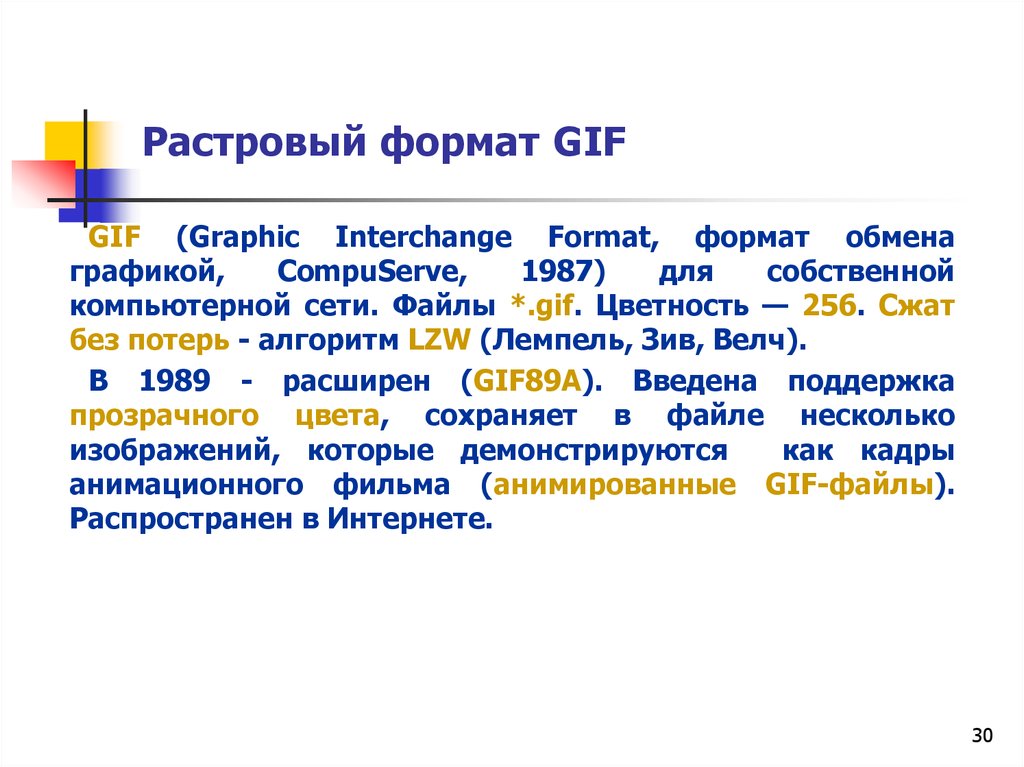 Что еще можно добавить к слайду? Конечно же, картинки! Одно изображение стоит тысячи слов: графики и чертежи, фотографии сотрудников и макеты будущих изделий можно поместить на экран с помощью пункта меню «Вставить –
Что еще можно добавить к слайду? Конечно же, картинки! Одно изображение стоит тысячи слов: графики и чертежи, фотографии сотрудников и макеты будущих изделий можно поместить на экран с помощью пункта меню «Вставить –
Графика
Графика Графика на Web-страницах появилась достаточно давно. Предназначенный для этого тег появился еще в версии 3.2 языка HTML, которая вышла в 1997 году. С тех пор Всемирную паутину захлестнула волна интернет-графики (к настоящему времени, надо сказать, поутихшая).Как уже
Форматы файлов и форматы кодирования
Форматы файлов и форматы кодирования Форматов мультимедийных файлов существует не меньше, чем форматов файлов графических. Как и в случае с интернет-графикой, Web-обозреватели поддерживают далеко не все мультимедийные форматы, а только немногие. (Хотелось бы автору
Графика
Графика
Сочиняемые тексты нередко принято иллюстрировать.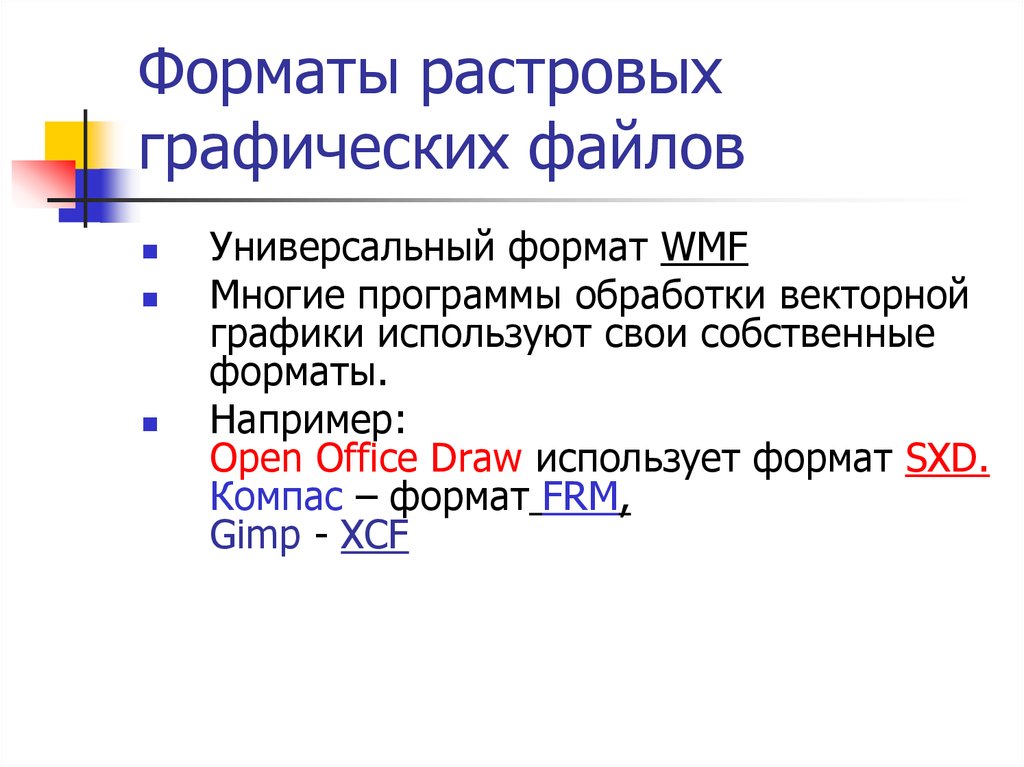 А потому программы для работы с графикой почти так же необходимы, как и текстовый редактор. И программы эти разделяются на три части: средства получения изображений, средства их просмотра и инстументы для
А потому программы для работы с графикой почти так же необходимы, как и текстовый редактор. И программы эти разделяются на три части: средства получения изображений, средства их просмотра и инстументы для
Графика
Графика Графика на Web-страницах появилась достаточно давно. Предназначенный для этого тег появился еще в версии 3.2 языка HTML, которая вышла в 1997 году. С тех пор Всемирную паутину захлестнула волна интернет-графики (к настоящему времени, надо сказать, поутихшая).Как уже
Форматы файлов и форматы кодирования
Форматы файлов и форматы кодирования Форматов мультимедийных файлов существует не меньше, чем форматов файлов графических. Как и в случае с интернет-графикой, Web-обозреватели поддерживают далеко не все мультимедийные форматы, а только немногие. (Хотелось бы автору
Графика
Графика
XNView Pocket
Страница программы: http://www. xnviewpocket.orgСтатус: FreewareЭтот мобильный аналог известной программы для ПК гораздо удобнее штатного вьювера. Поддерживается более 20 графических форматов, которые, кстати, можно конвертировать друг в друга. Программа содержит
xnviewpocket.orgСтатус: FreewareЭтот мобильный аналог известной программы для ПК гораздо удобнее штатного вьювера. Поддерживается более 20 графических форматов, которые, кстати, можно конвертировать друг в друга. Программа содержит
4.6. Графика в Linux
4.6. Графика в Linux Несколько графических программ входят в состав большинства современных дистрибутивов. Далее я кратко опишу их и дам им
Графика на сайте
Графика на сайте В Сети главным средством передачи информации являются слова. Но это не значит, что о картинках стоит забыть. Есть отличный способ улучшить конверсию, одинаково эффективный как для интернет-магазинов, так и для информационных сайтов. Этот способ
Глава 8. Графика 2D и 3D
Глава 8. Графика 2D и 3D
Основу используемых в Qt средств графики 2D составляет класс QPainter (рисовальщик Qt). Этот класс может использоваться для рисования геометрически фигур (точек, линий, прямоугольников, эллипсов, дуг, сегментов и секторов окружности, многоугольников и
Этот класс может использоваться для рисования геометрически фигур (точек, линий, прямоугольников, эллипсов, дуг, сегментов и секторов окружности, многоугольников и
Часть I Растровая графика
Часть I Растровая графика Первая часть книги будет полностью теоретической и на самом деле не привязанной к какой-либо программе. Потому что перед тем, как изучать программу, нам следует в полной мере разобраться, чем она занимается. Adobe Photoshop – это редактор растровой
Что такое растровая графика
Что такое растровая графика Изображение внутри компьютера может храниться в двух видах. Обычно эти виды называют векторная графика и растровая графика. О первом типе мы говорить не будем по той простой причине, что Photoshop почти всегда используют для работы с растровой
1.
 2 Текст и графика
2 Текст и графика1.2 Текст и графика В данном разделе описываются возможности, которые имеет программист для вывода текста и произвольных графических изображений. Особенностью X является то, что рисовать можно не только в окне, но и в специально подготовленной области памяти. Данная
8.2.1. Растровая и векторная графика
8.2.1. Растровая и векторная графика Paint— это простейший графический редактор, позволяющий создавать и редактировать примитивные графические изображения (рис. 67). Paint вряд ли можно использовать для профессиональной работы с графическими изображениями. Его удел —
Статичная графика
Статичная графика Статичная графика — это неподвижные изображения: фотографии, рисунки, схемы, многие элементы оформления Web-страниц. Здесь будет идти речь именно о
Введение в растровые данные – Введение в геопространственные концепции
Обзор
Обучение: 15 мин.

Упражнения: 10 мин.Вопросы
Какой формат следует использовать для представления моих данных?
Какие основные типы данных используются для представления геопространственных данных?
Каковы основные атрибуты растровых данных?
Цели
Описать разницу между растровыми и векторными данными.
Опишите сильные и слабые стороны хранения данных в растровом формате.
Различать непрерывные и категориальные растровые данные и определять типы наборов данных, которые будут храниться в каждом формате.
В этом выпуске представлены два основных типа геопространственных данных.
данные: растры и векторы. После краткого ознакомления с этими
типы данных, в этом выпуске основное внимание уделяется растровым данным, описывающим
некоторые основные функции и типы растровых данных.
Два основных типа геопространственных данных — растровые. и векторные данные. Растровые данные хранятся в виде сетки значений, которые отображаются на карту в виде пикселей. Каждое значение пикселя представляет собой область на поверхности Земли. Векторные структуры данных представляют определенные функции на поверхности Земли и назначать атрибуты этим функциям. Векторные структуры данных более подробно будет рассмотрено в следующем выпуске.
R для растровых и векторных данных урок будет посвящен тому, как работать как с растровыми, так и с векторными наборы данных, поэтому важно, чтобы мы понимали основные структуры этих типов данных и типы данных что они могут быть использованы для представления.
О растровых данных
Растровые данные — это любые пиксельные (или сетчатые) данные, в которых каждый пиксель связан
с определенным географическим положением. Значение пикселя может быть
непрерывные (например, высота) или категориальные (например, землепользование). Если это звучит
знакомы, это потому, что эта структура данных очень распространена: это то, как
мы представляем любое цифровое изображение. Геопространственный растр отличается только
цифровой фотографии в том смысле, что она сопровождается пространственной информацией
который связывает данные с определенным местом. Это включает в себя
экстент растра и размер ячейки, количество строк и столбцов, а также
его система отсчета координат (или CRS).
Если это звучит
знакомы, это потому, что эта структура данных очень распространена: это то, как
мы представляем любое цифровое изображение. Геопространственный растр отличается только
цифровой фотографии в том смысле, что она сопровождается пространственной информацией
который связывает данные с определенным местом. Это включает в себя
экстент растра и размер ячейки, количество строк и столбцов, а также
его система отсчета координат (или CRS).
Источник: Национальная сеть экологических обсерваторий (NEON)
Вот некоторые примеры непрерывных растров:
- Карты осадков.
- Карты высоты деревьев, полученные на основе данных LiDAR.
- Значения высоты для региона.
Карта высот Гарвардского леса, полученная с помощью датчика NEON AOP LiDAR. ниже. На этой карте высота представлена непрерывной числовой переменной. Легенда показывает непрерывный диапазон значений в данных примерно от 300 до 420 метров.
Некоторые растры содержат категориальные данные, где каждый пиксель представляет
класс, такой как тип растительного покрова (например, «лес» или «луг»), а не
непрерывное значение, такое как высота над уровнем моря или температура. Некоторые примеры классифицированных
карты включают:
Некоторые примеры классифицированных
карты включают:
- Карты растительного покрова/землепользования.
- Карты высоты деревьев, классифицированные как низкие, средние и высокие деревья.
- Карты высот, классифицированные как низкие, средние и большие высоты.
На приведенной выше карте показаны прилегающие территории Соединенных Штатов с растительным покровом как категориальные. данные. Каждый цвет — это отдельная категория растительного покрова. (Источник: Гомер, К.Г., и др. al., 2015, Завершение работы над Национальной базой данных земного покрова за 2011 г. совпадающие с США — представляющие десятилетие изменения земного покрова Информация. Фотограмметрическая инженерия и дистанционное зондирование, т. 81, вып. 5, с. 345-354)
На карте выше показаны данные о высоте для поля NEON Harvard Forest.
сайт. Мы будем работать с данными с этого сайта позже на семинаре.
На этой карте данные о высоте (непрерывная переменная) были разделены
на категории, чтобы получить категориальный растр.
Преимущества и недостатки
Вместе с соседом обсудите потенциальные преимущества и недостатки хранения данных в растровом формате. Добавьте свой идеи в Etherpad. Инструктор обсудит и добавить любые вопросы, которые не были подняты в малой группе обсуждения.
Решение
Растровые данные имеют несколько важных преимуществ:
- представление непрерывных поверхностей
- потенциально очень высокий уровень детализации
Данные- «невзвешены» по экстенту — геометрия не неявно выделять функции
- вычисления по ячейкам могут быть очень быстрыми и эффективными
Недостатки растровых данных:
- очень большие размеры файлов по мере уменьшения размера ячейки
- Популярные в настоящее время форматы плохо встраивают метаданные (подробнее об этом позже!)
- может быть сложно представить сложную информацию
Важные атрибуты растровых данных
Объем
Пространственный экстент — это географическая область, которую покрывают растровые данные. Пространственный экстент пространственного объекта R представляет собой географический край или
место, которое является самым дальним севером, югом, востоком и западом. Другими словами, степень
представляет собой общий географический охват пространственного объекта.
Пространственный экстент пространственного объекта R представляет собой географический край или
место, которое является самым дальним севером, югом, востоком и западом. Другими словами, степень
представляет собой общий географический охват пространственного объекта.
(Источник изображения: Национальная сеть экологических обсерваторий (NEON))
Вызов степени
На изображении выше пунктирные рамки вокруг каждого набора объектов кажется, подразумевает, что эти три объекта имеют одинаковую протяженность. Это точный? Если нет, то какие объекты имеют другую степень?
Решение
Линии и полигональные объекты имеют одинаковую протяженность. Степень для объект точек меньше в вертикальном направлении, чем два других, потому что на прямой y = 8 нет точек.
Резолюция
Разрешение растра представляет площадь на земле, которую каждый
пиксель растровых покрытий.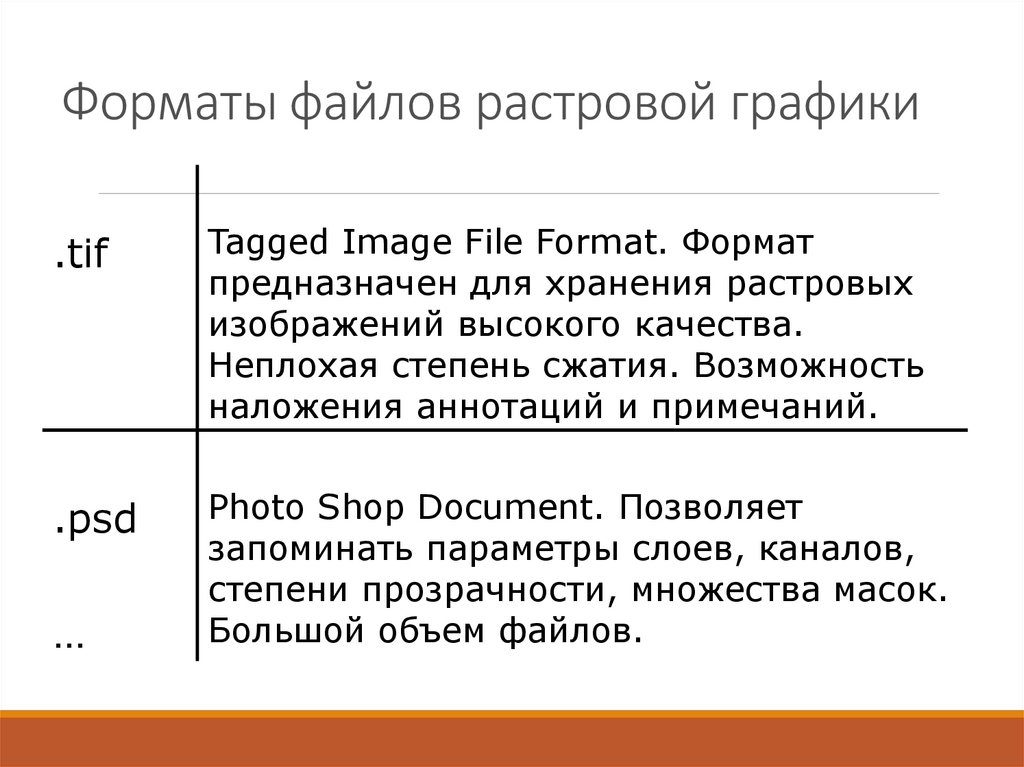 Изображение ниже иллюстрирует эффект
изменения разрешения.
Изображение ниже иллюстрирует эффект
изменения разрешения.
(Источник: Национальная сеть экологических обсерваторий (NEON))
Формат растровых данных для этого семинара
Растровые данные могут иметь множество различных форматов. Для этого мастер-класса мы будем использовать
формат GeoTIFF с расширением .tif . Файл .tif хранит метаданные
или атрибуты файла как встроенного теги tif . Например, ваша камера
может хранить тег, который описывает марку и модель камеры или дату
фотография была сделана при сохранении .tif . GeoTIFF — это стандартное изображение .tif .
формат с дополнительной пространственной (географической) информацией, встроенной в файл
как теги. Эти теги должны включать следующие растровые метаданные:
- Объем
- Резолюция
- Система отсчета координат (CRS) — мы представим эту концепцию в позже 9 серия0020
- Значения, представляющие отсутствующие данные (
NoDataValue) — мы представим это понятие в более позднем уроке.
Мы обсудим эти атрибуты более подробно позже. урок. В этом уроке мы также узнаем, как использовать R для извлечения растровых атрибутов. из файла GeoTIFF.
Дополнительные ресурсы по формату
.tif
- GeoTIFF в Википедии
- Документация OSGEO TIFF
Многоканальные растровые данные
Растр может содержать один или несколько каналов. Один тип многоканального растра Набор данных, знакомый многим из нас, представляет собой цвет изображение. Базовое цветное изображение состоит из трех полос: красной, зеленой и синей. Каждый полоса представляет свет, отраженный от красной, зеленой или синей частей в электромагнитный спектр. Яркость пикселя для каждой полосы, когда составной создает цвета, которые мы видим на изображении.
(Источник: Национальная сеть экологических обсерваторий (NEON).)
Мы можем построить каждую полосу многоканального изображения отдельно.
Или мы можем объединить все три канала вместе, чтобы получить цветное изображение.
В многоканальном наборе данных растры всегда будут иметь одинаковый экстент, разрешение и CRS.
Другие типы многоканальных растровых данных
Многоканальные растровые данные могут также содержать:
- Временной ряд: та же переменная, в той же области, с течением времени. Мы будем работать с данными временных рядов в эпизоде «Данные растровых временных рядов в R».
- Мульти- или гиперспектральные изображения: растров изображений, которые имеют 4 или более (мультиспектральные) или более 10-15 (гиперспектральные) полос. Мы на этом семинаре мы не будем работать с данными такого типа, но вы можете ознакомьтесь с навыками работы с данными NEON Спектроскопия изображений HDF5 в R учебник, если вы заинтересованы в работе с гиперспектральными кубами данных.
Ключевые моменты
Растровые данные представляют собой пиксельные данные, в которых каждый пиксель связан с определенным местоположением.
Растровые данные всегда имеют экстент и разрешение.
Экстент — это географическая область, охватываемая растром.
Разрешение — это площадь, покрываемая каждым пикселем растра.
Растровые (растровые) и векторные
Существует два основных типа файлов изображений: растровые и векторные. Растровые изображения создаются с помощью программного обеспечения на основе пикселей или захватываются камерой или сканером. В целом они более распространены, такие как jpg, gif, png, и широко используются в Интернете. Векторная графика — это математически определенные формы, созданные с помощью векторного программного обеспечения, и они не так распространены; используется в САПР / инженерии, 3D-анимации и в графическом дизайне для процессов, которые воспроизводят изображение на объекте без чернил или краски, таких как гравировка, травление, вырезание трафаретов.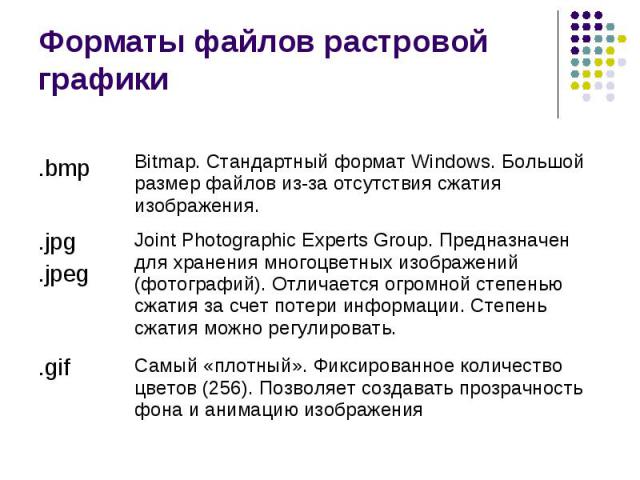
При использовании растровой программы вы рисуете изображение, и это похоже на погружение кисти в краску и рисование. Используя множество пикселей разных цветов, можно создать постепенный переход от одного цвета к другому; мягкое сочетание цветов. РИС.1
При использовании векторной программы вы рисуете контур фигур , и это похоже на создание изображения с плитками разных форм и размеров. например форма глаз, форма носа, форма губ. Каждая из этих фигур, называемых объектами, отображает только один цвет. РИС.2
Многие изображения можно сделать с помощью растровой или векторной программы, и они будут выглядеть одинаково в обеих программах. Изображения с едва уловимой градацией одного цвета к другому будут выглядеть по-разному, поскольку векторные программы должны создавать отдельную форму для каждого оттенка цвета. РИС.3
В некоторых векторных программах есть возможность создавать цветовые градиенты внутри одной фигуры, но на самом деле это растровые эффекты. Векторная графика с градиентами содержит как векторные, так и растровые элементы и не подходит для процессов, требующих 100% подлинного векторного искусства, таких как резка или гравировка.
Векторная графика с градиентами содержит как векторные, так и растровые элементы и не подходит для процессов, требующих 100% подлинного векторного искусства, таких как резка или гравировка.
Фотографии представляют собой растровые изображения и, вероятно, являются лучшим примером изображений, полностью состоящих из смешения цветов — или смешения оттенков в случае черно-белых фотографий — и эти изображения выглядят совершенно иначе, когда они нарисованы в векторном формате. Щелкните здесь для примеров.
Растровые изображения состоят из пикселей. Пиксель — это отдельная точка или наименьший отдельный элемент в устройстве отображения. Если вы увеличите растровое изображение, вы можете начать видеть много маленьких крошечных квадратов.
Векторные изображения — это математические вычисления от одной точки к другой, которые формируют линии и фигуры. Если вы увеличите векторную графику, она всегда будет выглядеть одинаково.
Растровое изображение имеет определенное количество пикселей. Когда вы увеличиваете файл изображения без изменения количества пикселей, изображение будет выглядеть размытым. Когда вы увеличиваете файл, добавляя больше пикселей, пиксели добавляются случайным образом по всему изображению, что редко дает хорошие результаты.
Когда вы увеличиваете файл изображения без изменения количества пикселей, изображение будет выглядеть размытым. Когда вы увеличиваете файл, добавляя больше пикселей, пиксели добавляются случайным образом по всему изображению, что редко дает хорошие результаты.
Когда вы увеличиваете векторную графику, математические формулы остаются прежними, отображая одну и ту же визуальную графику независимо от размера. Векторную графику можно масштабировать до любого размера без потери качества.
Векторная графика масштабируема
Поскольку векторная графика не состоит из пикселей, она не зависит от разрешения. Векторы можно масштабировать до любого размера без потери качества. Векторы могут быть напечатаны настолько большими и с максимальным разрешением, которое позволяет принтер или устройство вывода.
Простое редактирование цвета
Многоцветное векторное изображение может быть легко преобразовано в графику ограниченного цвета. Ограниченное количество цветов часто требуется для некоторых процессов, таких как вышивка, виниловые вывески с трафаретной резкой и специальные рекламные товары (например, логотипы, напечатанные на чашках, ручках, бутылках и т. д.)
д.)
Векторный контур / Каркас
Векторные программы отображают изображение так, как мы его обычно видим, и они также позволяют нам просматривать векторный контур или каркас каждого объекта. Этот векторный контур/каркас важен для некоторых компаний, потому что он направляет оборудование, которое они используют для создания своей продукции, такое как гравировка и вырезание знаков. Для некоторых из этих процессов также важно, чтобы контуры векторов не были слишком сложными.
В целях категоризации я назвал вышеперечисленное: фотореалистичный вектор, векторная иллюстрация и линейный вектор.
1. Фотореалистичный вектор: Фотография векторизована с использованием автоматизированного инструмента и множества цветов, что позволяет изображению иметь большее сходство с оригиналом. Мы редко выполняем автотрассировку фотографий и не рекомендуем это делать. Это пример того, что обычно не работает с , поскольку он слишком сложен для процессов, которые руководствуются контуром вектора, таких как гравировка и специальные знаки. Это векторное изображение можно использовать в CMYK или цифровой печати, но фотографии лучше всего печатать такими, какие они есть: растровыми изображениями. Учить больше.
Это векторное изображение можно использовать в CMYK или цифровой печати, но фотографии лучше всего печатать такими, какие они есть: растровыми изображениями. Учить больше.
2. Векторная иллюстрация + растровые эффекты. Это нарисованный от руки упрощенный рисунок. Смешение цветов можно создавать в векторных программах, но на самом деле они представляют собой растровые эффекты , поэтому это изображение НЕ на 100% векторное. Растровые эффекты будут отображаться в виде прямоугольных или квадратных «коробок», когда графика импортируется в специальное программное обеспечение. Это изображение также не подходит для процессов, которые ориентируются на контур вектора. Образцы.
3. Векторная «линия». Это 100% вектор; НЕТ СМЕШИВАНИЯ ЦВЕТА. Схема/каркас приемлем для всех процессов. Образцы
Подробнее о преобразовании векторов фотографий
Векторная графика общего использования
Векторная графика обычно используется для логотипов, иллюстраций, технических чертежей, 3D-графики и анимации.
Мы предоставляем векторные рисунки для этих услуг:
- Специальная печать: напр. кофейные кружки, фрисби, кузи
- Вывески и транспаранты: резные, пескоструйные, резные
- Гравировка
- Травление
- Штамповка металла
- Лазерная гравировка или лазерная резка
- Наклейки, этикетки, наклейки
- Широкоформатная печать
Пиксельные изображения представляют и редактируют фотографии и фотоподобные изображения лучше, чем векторные программы, поскольку они могут использовать большое количество различных цветовых пикселей. Располагая пиксели и медленно увеличивая или изменяя цвет или оттенок соседних пикселей, он создает тонкую градацию от одного цвета к другому: красивое и плавное смешение цветов.
Размеры растровых изображений измеряются в пикселях. Поскольку растровые изображения нельзя увеличить без потери качества, принтеры требуют, чтобы вы предоставили им файлы правильного размера: 1.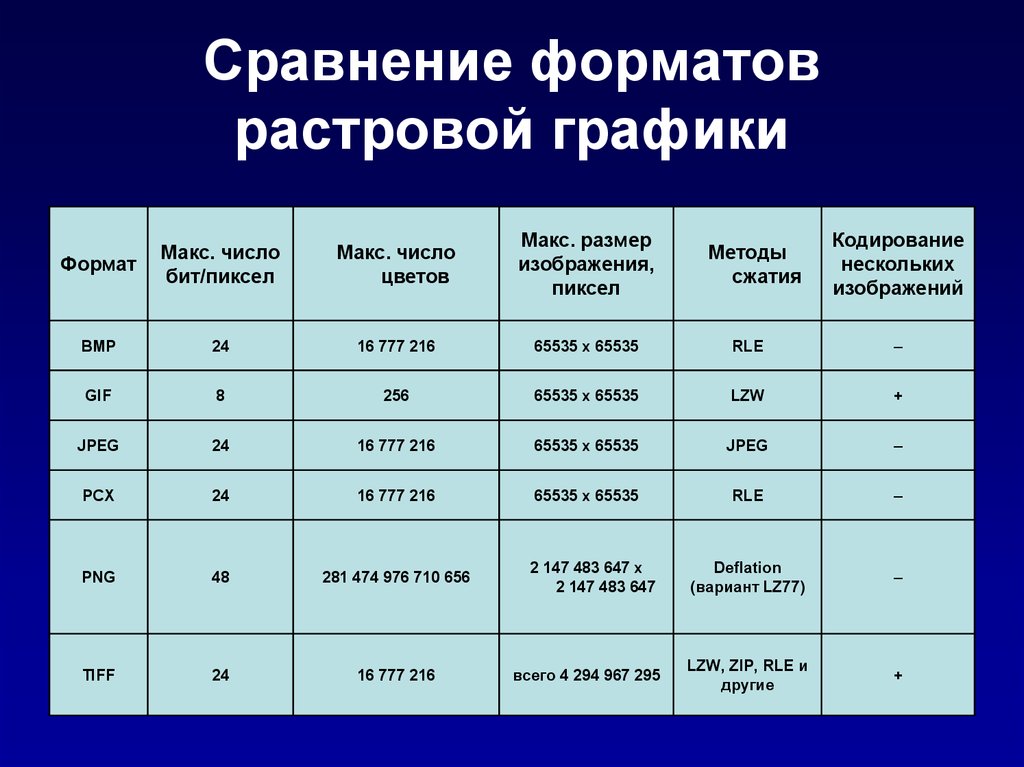 размер, с которым вы хотите распечатать изображение, и 2. разрешение в пикселях для данного конкретного проекта. Разрешение в пикселях — это количество пикселей в каждом дюйме, называемое ppi (пикселей на дюйм).
размер, с которым вы хотите распечатать изображение, и 2. разрешение в пикселях для данного конкретного проекта. Разрешение в пикселях — это количество пикселей в каждом дюйме, называемое ppi (пикселей на дюйм).
Размер растрового изображения, который можно распечатать и сохранить качество, зависит от двух факторов:
- размер изображения в пикселях (например, 6824 пикселя в ширину и 2345 пикселов в высоту)
- разрешение в пикселях : количество пикселей на дюйм (ppi), сколько пикселей на дюйм требуется для конкретного принтера
Разные типы печати требуют разного разрешения. В среднем:
Для печати на бумаге требуется не менее 300 пикселей на дюйм
Принтеры для рубашек требуют не менее 240 ppi
Широкоформатные принтеры (баннеры, рекламные щиты) сильно различаются, потому что это также зависит от расстояния, с которого будет просматриваться вывеска — может быть всего 20 или более 200
Как определить, какого размера растровое изображение должно быть для печати:
Умножьте требуемое разрешение на область печати.
 Пример:
Пример:Если для принтера требуется не менее 300 пикселей на дюйм, а вы хотите напечатать изображение в области шириной 5 дюймов, умножьте 300 пикселей x 5 дюймов = 1500. Ваше изображение должно иметь ширину не менее 1500 пикселей.
Можно ли увеличить размер и разрешение растрового изображения в пикселях? Растровые изображения имеют определенное количество пикселей в пределах каждого дюйма. Изображение с разрешением 72 ppi имеет 72 пикселя на каждый дюйм. Изображение с разрешением 300 ppi имеет 300 пикселей на дюйм. Если вам необходимо предоставить файл изображения «большого или высокого разрешения» (определенного размера), изображение должно быть создано или отсканировано в этом или большем размере (как в размере , так и в требуемом разрешении). ) Е.Г. если вам нужно напечатать изображение шириной 2 дюйма и разрешением 300 пикселей на дюйм, ваше изображение должно быть создано, сфотографировано или отсканировано с разрешением не менее 600 пикселей (2 дюйма x 300 пикселей на дюйм).
После создания изображения определенного размера вы не сможете использовать это изображение большего размера без потери качества. Когда вы вручную увеличиваете разрешение с помощью такой программы, как Photoshop, Photoshop случайным образом добавляет пиксели, и результатом, скорее всего, будет изображение с высоким разрешением низкого качества.
Образец растрового изображения ниже:
Как определить размер вашего изображения, которое можно распечатать с хорошим качеством:
Разделите размер изображения в пикселях на разрешение, требуемое вашим принтером. Пример:
Если изображение имеет ширину 1024 пикселя и для принтера требуется разрешение 300 пикселей на дюйм (1024 ÷ 300) = изображение можно распечатать шириной 3,413 дюйма.
Если я создаю новый дизайн, какое программное обеспечение мне следует использовать; Растр или вектор?
Это зависит от самой конструкции. Если у вас будут фотографические элементы с непрерывными тонами и смесями цветов, вам, вероятно, лучше использовать программу рисования. Если вы хотите, чтобы ваш дизайн выглядел как рисунок или иллюстрация с четким контрастом между элементами дизайна, тогда используйте векторную программу.
Если вы хотите, чтобы ваш дизайн выглядел как рисунок или иллюстрация с четким контрастом между элементами дизайна, тогда используйте векторную программу.
В идеале компания, которая имеет дизайн логотипа с фотографическими элементами, также имеет вторичную упрощенную версию своего логотипа в векторном формате, которую можно использовать для тех специальных товаров, которые требуют векторного искусства, таких как плоттеры, граверы, виниловые вывески, рекламные товары. предметы (стаканы, ручки, бутылки с логотипом компании) Образец ниже:
Сводка растровых и векторных изображений
Растр (битмап)
• Пиксельные
• Растровые программы лучше всего подходят для редактирования фотографий и создания непрерывных тоновых изображений с мягкими смесями цветов
• Не масштабируйте оптимально — изображение должно быть создано/отсканировано в желаемом размере использования или больше
• Большие размеры и подробные изображения соответствуют большому размеру файла
• Труднее печатать растровые изображения с использованием ограниченного количества плашечных цветов
• Некоторые процессы не могут использовать растровые форматы
• В зависимости от сложности изображения, преобразование в вектор может занять много времени
• Растровые изображения являются наиболее распространенным форматом изображений, включая: jpg, gif, png, tif, bmp, psd, eps и pdf, полученные из растровых программ
• Распространенные растровые программы: редактирование фотографий / программы для рисования, такие как Photoshop & Paint Shop, GIMP (бесплатно)
Vector
• Фигуры на основе математических вычислений
• Векторные программы лучше всего подходят для создания логотипов, рисунков и иллюстраций, технических чертежей. Для изображений, которые будут применяться к физическим продуктам.
Для изображений, которые будут применяться к физическим продуктам.
• Можно масштабировать до любого размера без потери качества
• Не зависит от разрешения: можно печатать с любым размером/разрешением
• Крупноразмерная векторная графика поддерживает небольшой размер файла
• Количество цветов можно легко увеличить или уменьшено для корректировки бюджета печати
• Векторная графика может использоваться во многих процессах и легко растрируется для использования во всех процессах
• Может быть легко преобразована в растр
• Это не лучший формат для изображений с непрерывным тоном со смесями цветов или для редактирования фотографий
• Распространенные форматы файлов векторной графики: ai, cdr, svg, а также eps и pdf, полученные из векторных программ
• Распространенные векторные программы: программы для рисования, такие как Illustrator, CorelDraw, Inkscape (бесплатно)
точек на дюйм против
точек на дюйм DPI — количество точек на дюйм
Это количество чернильных точек, которое принтер нанесет на каждый пиксель вашего изображения. DPI задается фактическим устройством принтера, и графический дизайнер не может манипулировать им на изображении.
DPI задается фактическим устройством принтера, и графический дизайнер не может манипулировать им на изображении.
PPI — пикселей на дюйм
Цифровые растровые изображения измеряются в пикселях или элементах изображения. Количество пикселей на дюйм определяется устройством, с помощью которого вы создаете цифровое изображение: камерой, сканером или графическим программным обеспечением, и может быть изменено с помощью программного обеспечения для редактирования фотографий/рисунков.
Все изображения на этом веб-сайте растеризованы для отображения в Интернете.
Является ли EPS вектором?
Векторизация изображений с помощью смешения цветов
Векторизация фотографий
Оттенки серого и линейное изображение
В чем разница и когда что использовать
С таким количеством изображений, доступных в Интернете, может быть сложно определить, с каких форматов файлов начать. Вы используете растровые или векторные изображения? Растровые изображения состоят из пикселей, а векторные — из математических кривых и траекторий.
Вы используете растровые или векторные изображения? Растровые изображения состоят из пикселей, а векторные — из математических кривых и траекторий.
Умение разбираться во всех тонкостях обоих форматов и в том, как они преобразуются при экспорте, является важным навыком для каждого дизайнера.
Начнем.
Растровые изображения
Если вы просматриваете веб-страницы, скорее всего, вы видели растровое изображение. Растровые или растровые изображения состоят из крошечных квадратов, называемых пикселями. Эти пиксели содержат биты цвета, и при объединении они создают изображения. Чем больше пикселей в изображении, тем выше качество, и наоборот. Когда вы увеличиваете изображение, пиксели становятся более четкими, а детали изображения становятся размытыми.
Обратите внимание, что края тропического узора при увеличении становятся неровными и неровными. Это ключевой показатель растрового изображения.
Очевидные пиксели делают изображение непрофессиональным и неприглядным. Как правило, лучше всего уменьшать размер растрового изображения, чтобы избежать сильной пикселизации.
Как правило, лучше всего уменьшать размер растрового изображения, чтобы избежать сильной пикселизации.
Из-за обилия пикселей в растровом изображении размеры файлов могут быть значительными. Иллюстрация с более высоким значением DPI (точек на дюйм) или PPI (пикселей на дюйм) будет больше по размеру и данным, что может вызывать беспокойство, если существуют ограничения на объем хранилища изображений или ограничения на размер загружаемых файлов.
Совет: Вы можете быстро уменьшить размер файла, уменьшив разрешение до 72 PPI для онлайн-изображений.
Растровые изображения используются в фотографии и цифровых приложениях. Когда вы делаете снимок с помощью телефона или камеры, изображение записывается в виде пиксельных данных. И когда эти изображения загружаются в Интернет, конечным результатом является растровое изображение.
Для редактирования этих изображений необходим доступ к растровым программам, таким как Adobe Photoshop или Shutterstock Editor. Для дизайнерских работ лучше всего использовать эти программы только для фотографии и изображений. Не используйте их для создания логотипов и иконок.
Для дизайнерских работ лучше всего использовать эти программы только для фотографии и изображений. Не используйте их для создания логотипов и иконок.
Форматы файлов для растровых изображений
Растровые файлы сохраняются в различных форматах:
- .tiff (формат файла изображения с тегами)
- .psd (Adobe Port 90 Document pdf 070 pdf 070 pdf 9000 Формат)
- .JPG (группу экспертов по совместной фотографии)
- .PNG (Портативная сетевая графика)
- .GIF (Формат изображений графики0020
Несмотря на то, что все эти пиксели отображают, каждый формат файла имеет свои собственные настройки отображения. Некоторые файлы требуют дополнительных данных и имеют более высокое разрешение, в то время как другие занимают меньше места, но, как правило, имеют более низкое разрешение и качество.
Векторные изображения
Векторы используют другой подход к визуализации изображений. Они состоят из путей и кривых, продиктованных математическими формулами. Эти пути и кривые создаются исключительно с помощью программ для проектирования, предназначенных для векторов, таких как Adobe Illustrator или Sketch.
Они состоят из путей и кривых, продиктованных математическими формулами. Эти пути и кривые создаются исключительно с помощью программ для проектирования, предназначенных для векторов, таких как Adobe Illustrator или Sketch.
Благодаря своей алгоритмической структуре векторы бесконечно масштабируемы и остаются гладкими и четкими даже при больших размерах.
Даже при масштабировании до существенных пропорций этот рисунок ниже остается четким и точным. Такие элементы, как шрифты, отображаются одинаково — при увеличении или уменьшении размера они сохраняют свое качество.
Изображение через NataliaKo. Стандартный формат векторного изображения сводит размер файла к минимуму по сравнению с его растровым аналогом. Это удобно, когда существуют ограничения на размер файлов или хранение изображений. Хотя файл векторного изображения имеет много преимуществ, при совместном использовании возникают проблемы совместимости. У вас должен быть доступ к векторным программам, чтобы редактировать исходные файлы.
Такие программы, как Adobe Illustrator или Sketch, лучше всего использовать для создания векторных изображений и управления ими. Избегайте растровых программ, таких как Adobe Photoshop, при включении векторных элементов, которые необходимо масштабировать.
Масштабируемость векторов делает их идеальными для дизайнерских работ, состоящих из логотипов и значков. И логотипы, и значки требуют огромного количества деталей и множества вариантов размеров, обычно в зависимости от их применения.
Например, вы можете использовать логотип на чем-то маленьком, например на визитной карточке, или на таком большом предмете, как рекламный щит. Векторы идеально подходят для распечаток большого или малого формата, потому что растровые изображения теряют качество при изменении размера.
Форматы файлов для векторных изображений
векторные файлы можно сохранить или отредактировать в этих форматах:
- .AI (документ Adobe Illustrator)
- .
 EPS (Scapsulat PostScript)
EPS (Scapsulat PostScript) - векторная графика)
- .pdf (Portable Document Format; только при сохранении из векторных программ)
Коллекция изображений Shutterstock включает множество векторных изображений, доступных для загрузки, таких как шрифты, узоры и иллюстрации. Чтобы просматривать исключительно векторные изображения, измените Тип изображения , расположенный под строкой поиска, и выберите Векторы .
Когда использовать растр против вектора
Плюсы и минусы растровой графики
Растровые изображения используются во многих ситуациях, но они не являются лучшими для каждого случая. Умение знать, когда использовать растр и когда использовать вектор в конкретных приложениях, важно для каждого креатива.
Поскольку растровая графика состоит из пикселей квадратной формы, она лучше всего подходит для отображения подробных фотографий и тонких градаций цвета. Поскольку растровые изображения более доступны в различных форматах файлов, их легче просматривать в Интернете.
Поскольку растровые изображения более доступны в различных форматах файлов, их легче просматривать в Интернете.
Доступность этих графических изображений делает их более доступными для совместного использования в Интернете в различных приложениях, особенно в социальных сетях и через браузеры веб-изображений.
Хотя растровая графика хороша для демонстрации подробных фотографий и изображений, которыми можно поделиться, она плохо масштабируется. Увеличьте пиксельную фотографию в Интернете, и вы начнете видеть сильную пикселизацию, которая может показаться пользователю непрофессиональной.
Кроме того, растровые изображения могут иметь большие размеры файлов в зависимости от количества деталей, которые содержит изображение. Откройте растровое изображение большего размера, и вы заметите большой размер файла по сравнению с растровым изображением меньшего размера.
Знание того, как наилучшим образом оптимизировать качество графики при сохранении небольшого размера файла, является важным навыком для каждого креативщика.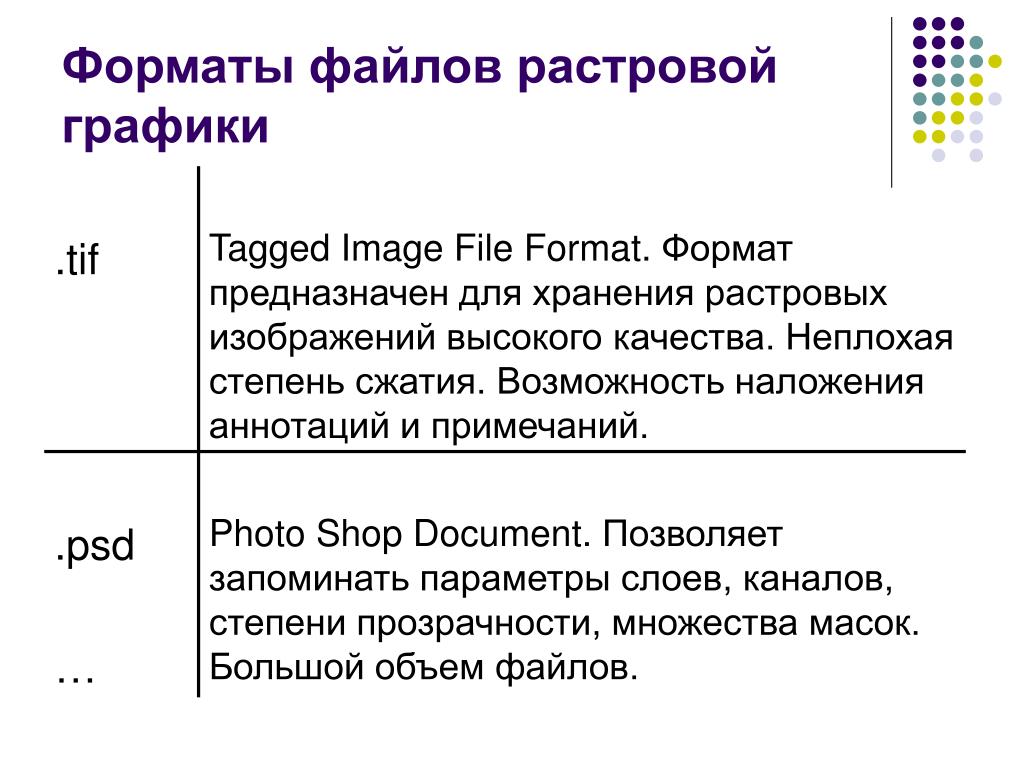
Плюсы и минусы векторной графики
С другой стороны, у векторной графики есть свое применение. Поскольку векторы состоят из математических уравнений, они бесконечно масштабируемы и идеально подходят для логотипов, геометрических рисунков и типографики. Кроме того, векторная графика занимает значительно меньше места в файле, чем ее растровая копия.
Изображение от Дейзи Дай.Хотя векторы идеально подходят для масштабируемых логотипов, типографики и дизайна, они не идеальны для отображения фотографических изображений. Вместо того, чтобы состоять из пикселей квадратной формы, векторы состоят из математических кривых и линий, что означает, что векторы отображают визуальную информацию иначе, чем растровые изображения.
На изображении выше фотография лучше всего видна в растровом формате. Векторная версия изображения намного проще, так как векторные программы визуализируют графику группами сплошных цветов.
Преобразование растра в вектор (и наоборот)
Крайне важно знать, когда использовать какой тип графики. Но что вы делаете, когда вам нужно преобразовать растровую графику в векторное изображение, а векторную графику в растр?
Но что вы делаете, когда вам нужно преобразовать растровую графику в векторное изображение, а векторную графику в растр?
Преобразование растра в вектор
Преобразование растровых изображений в векторные форматы возможно, но в определенных условиях. Например, преобразование растрового изображения в векторное лучше всего подходит для упрощенных проектов, а не для фотографий и портретов.
Adobe Illustrator Image Trace
Преобразование растрового изображения в векторное в Adobe Illustrator идеально, если у вас есть доступ к Creative Cloud. В программе Illustrator откройте новый файл, а затем поместите изображение на монтажную область, используя Shift + Command + P . Оттуда откройте панель Image Trace , выбрав Window > Image Trace .
Изображение от Тани Сырицыной. На панели Image Trace установите для параметра Mode значение 9.0006 Цвет и Цвета до максимального количества, 30 .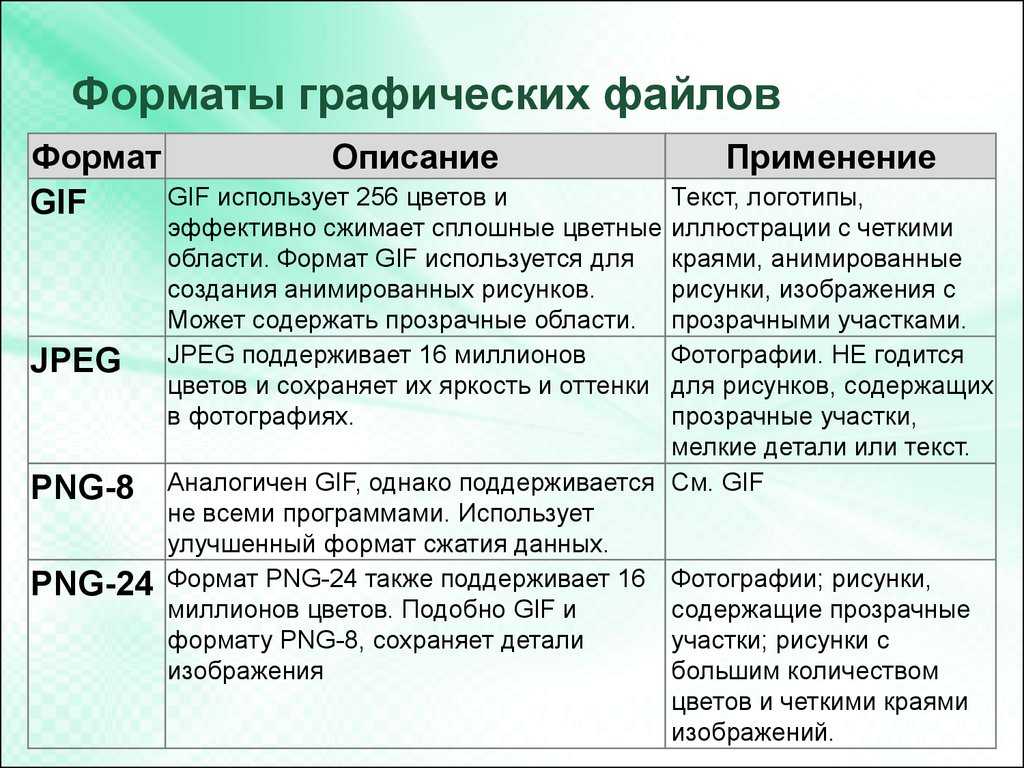 Нажмите Trace , чтобы позволить Illustrator обработать изображение.
Нажмите Trace , чтобы позволить Illustrator обработать изображение.
После обработки изображения расширьте результат, выбрав Object > Expand . Растровое изображение теперь имеет редактируемые векторные компоненты.
Онлайн-конвертеры растровых изображений в векторные
Если у вас нет доступа к Adobe Illustrator и вам нужно преобразовать растровое изображение в векторное, не бойтесь! В вашем распоряжении несколько онлайн-конвертеров, которые сделают процесс таким же простым, как перетаскивание изображения.
Некоторые ресурсы включают:
- Vectorizer
- Vector Magic
Преобразование вектора в растр
Преобразование векторной графики в растровые форматы файлов — это то, чему должен научиться каждый дизайнер. Чтобы поделиться векторными проектами с теми, у кого нет доступа к векторным программам, необходимо преобразовать векторный дизайн в читаемый растровый формат.
Сохранение и экспорт векторного рисунка в растровый формат присуще каждой программе редактирования векторов.


 Существуют три основных типа растровых базовых карт – это ортотрансформированные аэрофотоснимки, спутниковые снимки и сканированные карты. Растр, показанный ниже, используется в качестве базовой карты для карты дорог.
Существуют три основных типа растровых базовых карт – это ортотрансформированные аэрофотоснимки, спутниковые снимки и сканированные карты. Растр, показанный ниже, используется в качестве базовой карты для карты дорог.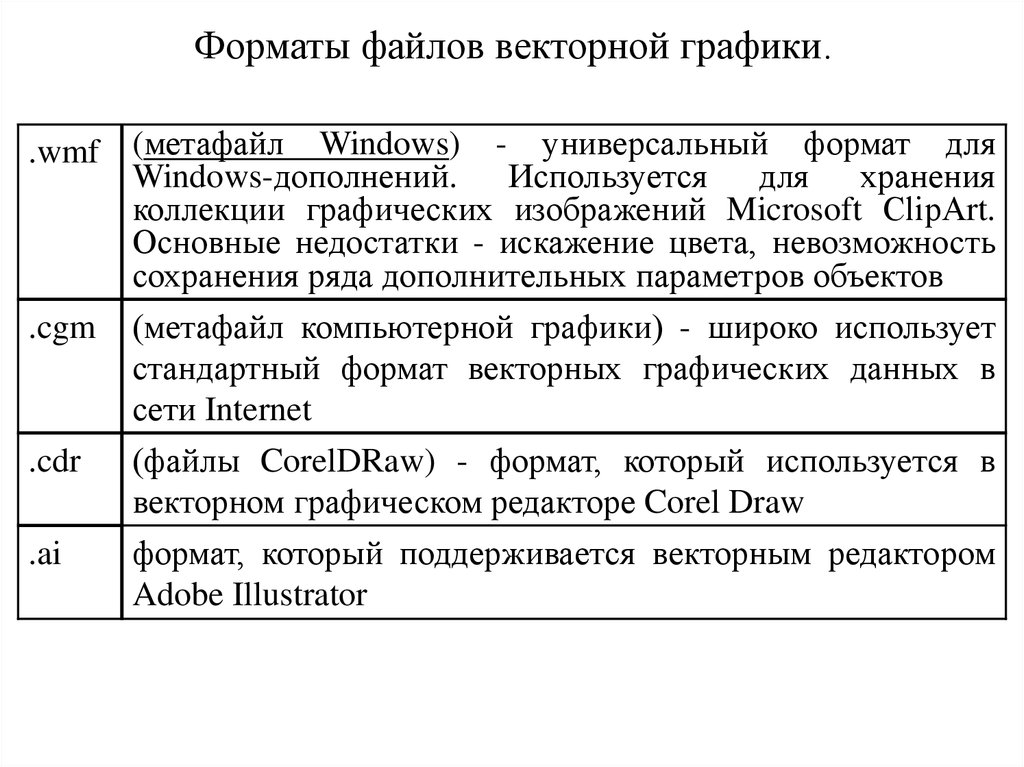
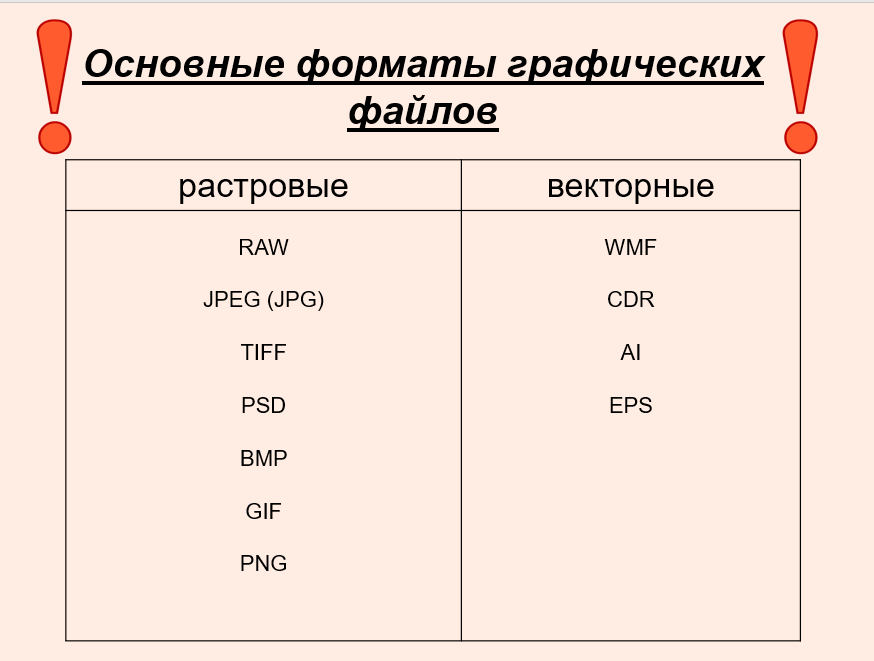


 Частная собственность и ее значение. Реализация собственности: экономическая и правовая. Право со
Частная собственность и ее значение. Реализация собственности: экономическая и правовая. Право со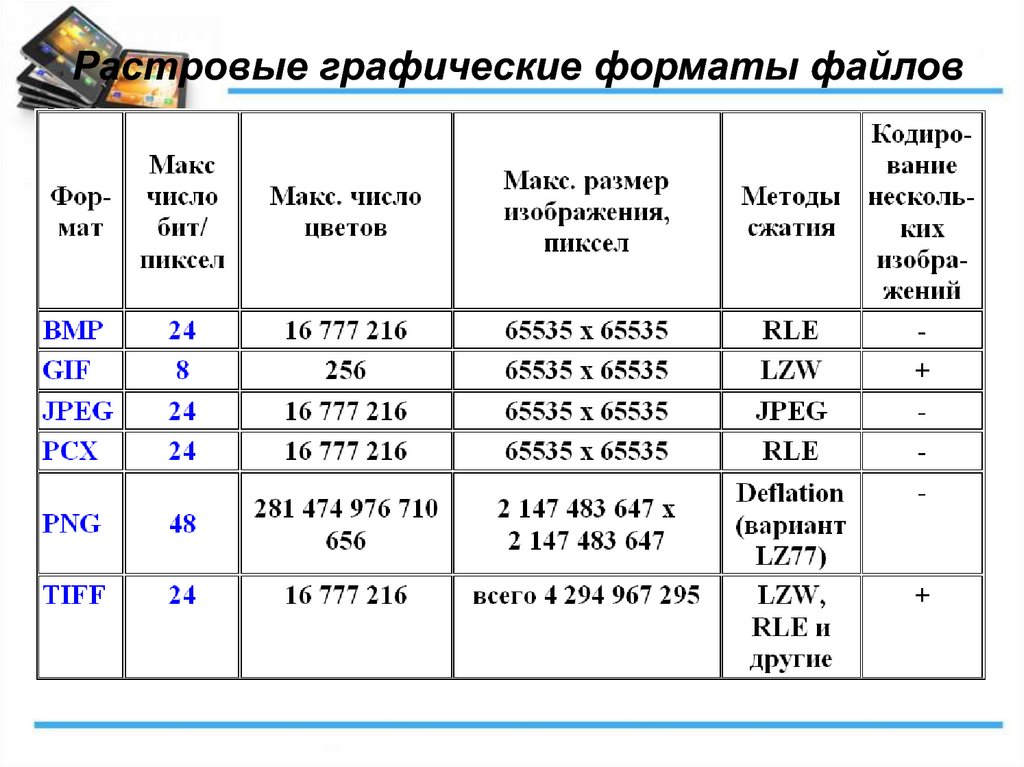 Правовые аспекты защиты конкуренц
Правовые аспекты защиты конкуренц Макроэкономика: предмет изучения, функции. Национальная экономика как целое. Кругооборот доходов
Макроэкономика: предмет изучения, функции. Национальная экономика как целое. Кругооборот доходов Инфляция и её виды. Измерение и показатели инфляции.
Инфляция и её виды. Измерение и показатели инфляции. Крив
Крив Формы участия страны в международных экономических отношен
Формы участия страны в международных экономических отношен
 Gif, jpeg, tiff, png форматы. Растровая и векторная графика.
Gif, jpeg, tiff, png форматы. Растровая и векторная графика.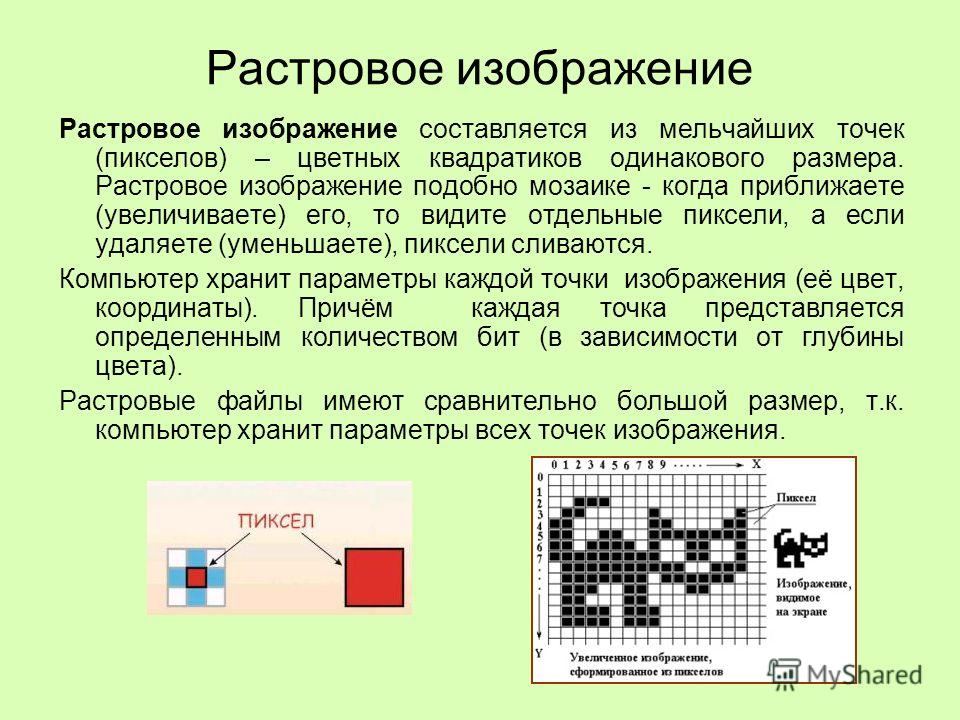 Gif, jpeg, tiff, png форматы. Растровая и векторная графика.
Gif, jpeg, tiff, png форматы. Растровая и векторная графика. Особенности компьютерного моделирования.
Особенности компьютерного моделирования.
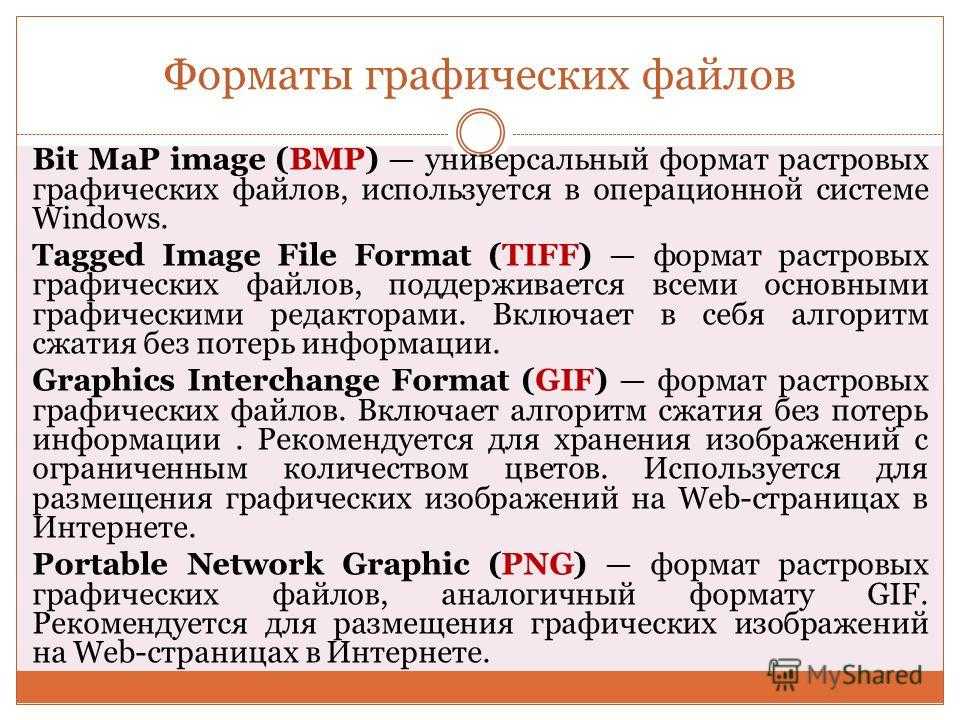
 Бюджетирование.
Бюджетирование. Основные принципы системного анализа. Процесс моделирования в SADT
Основные принципы системного анализа. Процесс моделирования в SADT Управление проектами.Модель проекта, система управления проектами. Реализация функций планирования в Business Studio
Управление проектами.Модель проекта, система управления проектами. Реализация функций планирования в Business Studio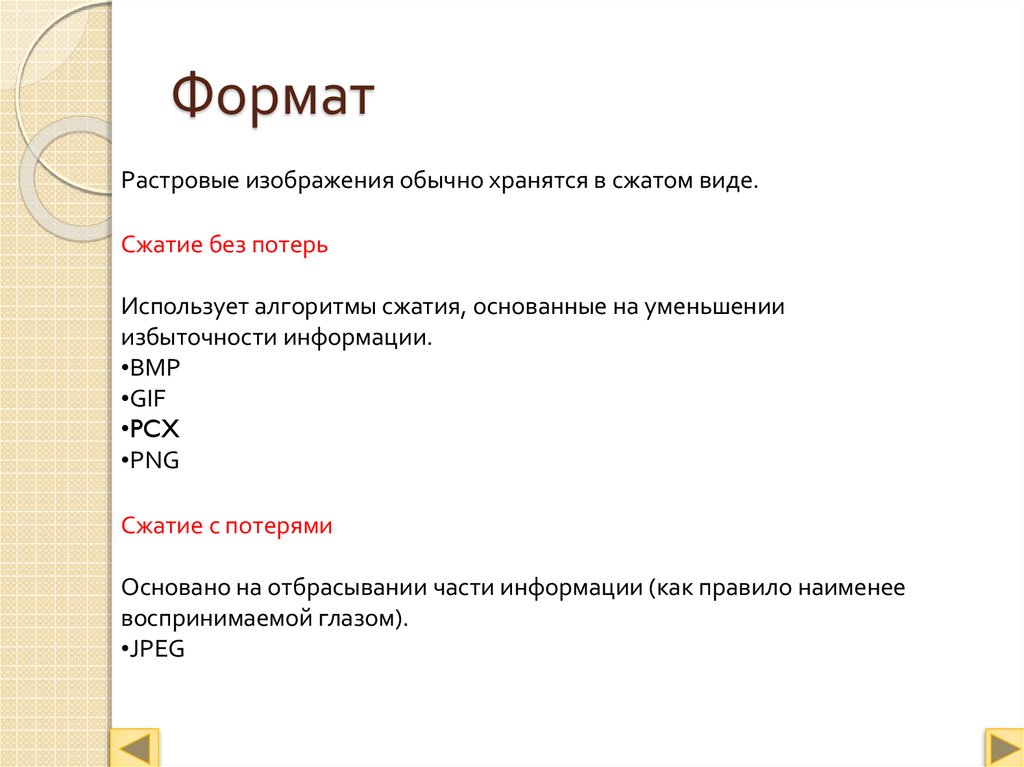
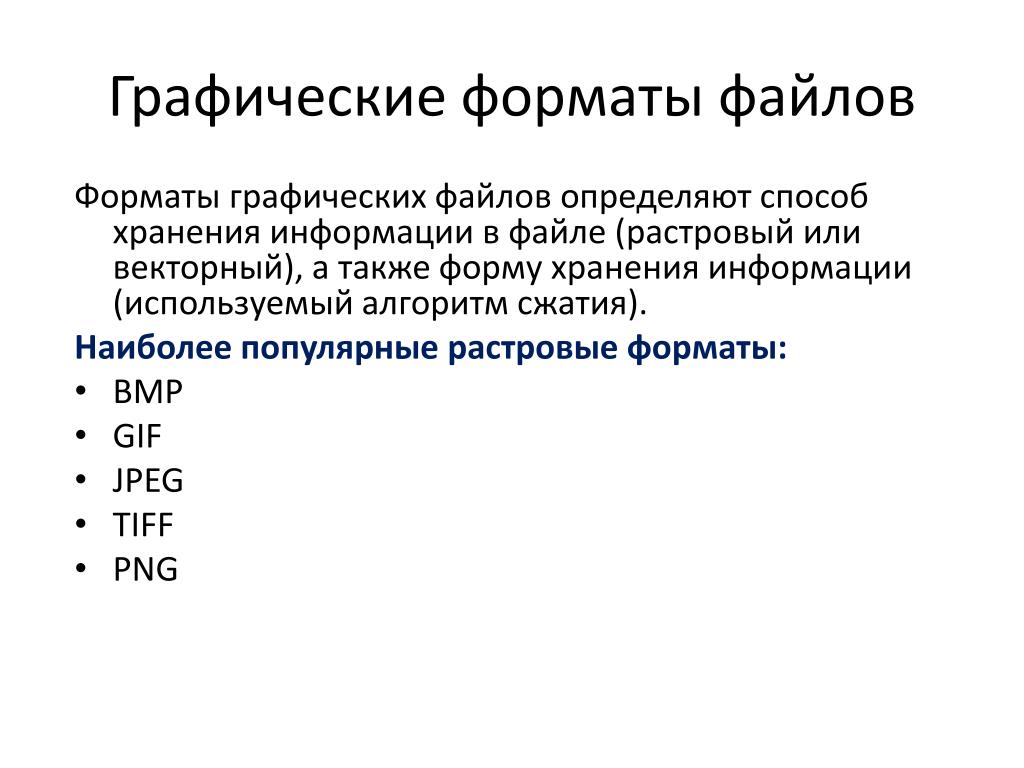 Систематика Флинна и ее детализация. Мультипроцессоры, их преимущества и недостатки. Проблемы когерентности кэш-памяти и синхронизации взаимодействия потоков команд в системах с общей памятью.
Систематика Флинна и ее детализация. Мультипроцессоры, их преимущества и недостатки. Проблемы когерентности кэш-памяти и синхронизации взаимодействия потоков команд в системах с общей памятью. Состав сетевой инфраструктуры кластера. Коммуникационная сеть (MPI-сеть): критерии эффективности, наиболее часто реализуемые на практике топологии, примеры реализаций.
Состав сетевой инфраструктуры кластера. Коммуникационная сеть (MPI-сеть): критерии эффективности, наиболее часто реализуемые на практике топологии, примеры реализаций.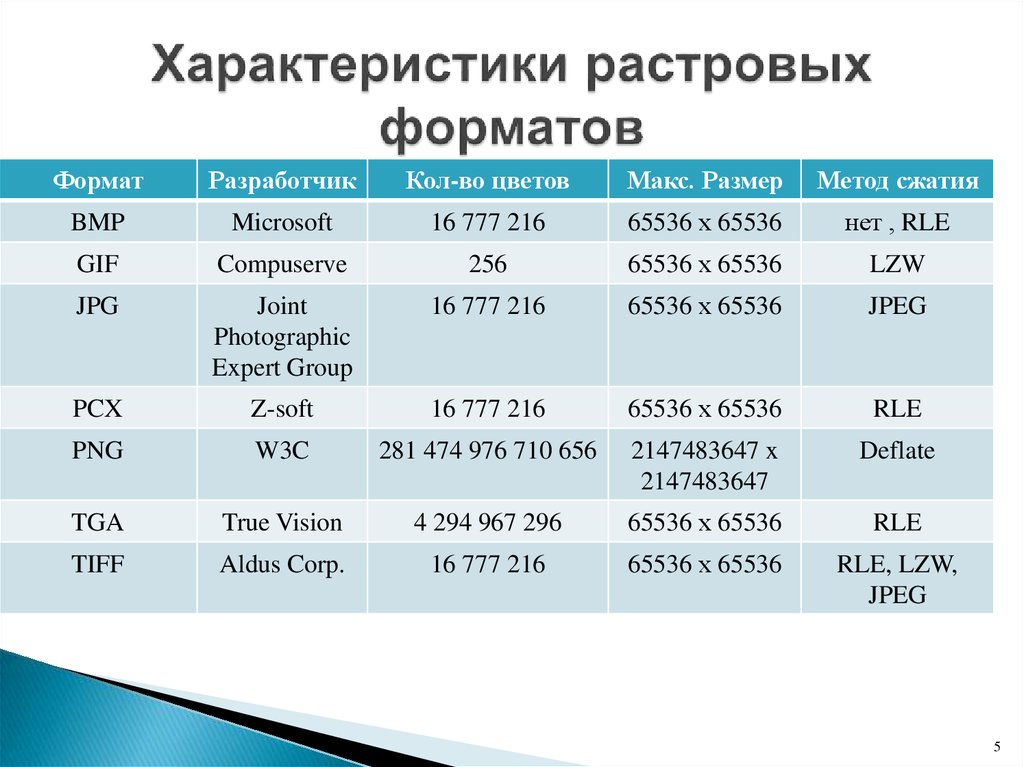 Основные способы распараллеливания циклов.
Основные способы распараллеливания циклов. Достоинства технологии OpenMP. Модель параллелизма и модель памяти OpenMP.
Достоинства технологии OpenMP. Модель параллелизма и модель памяти OpenMP.

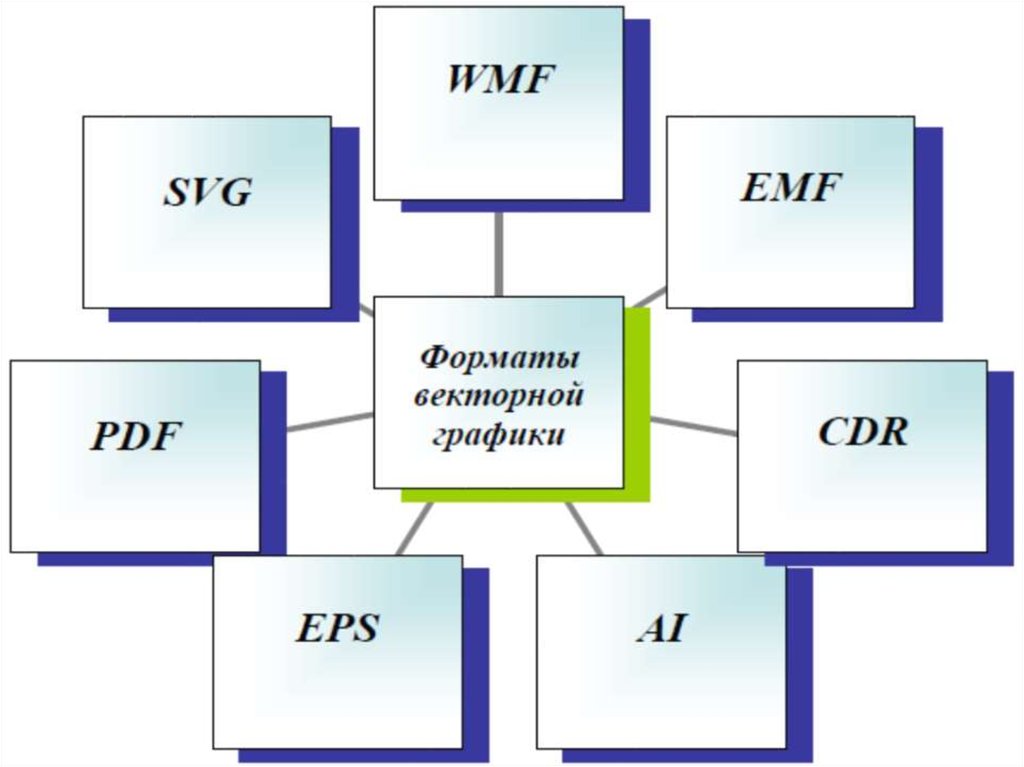
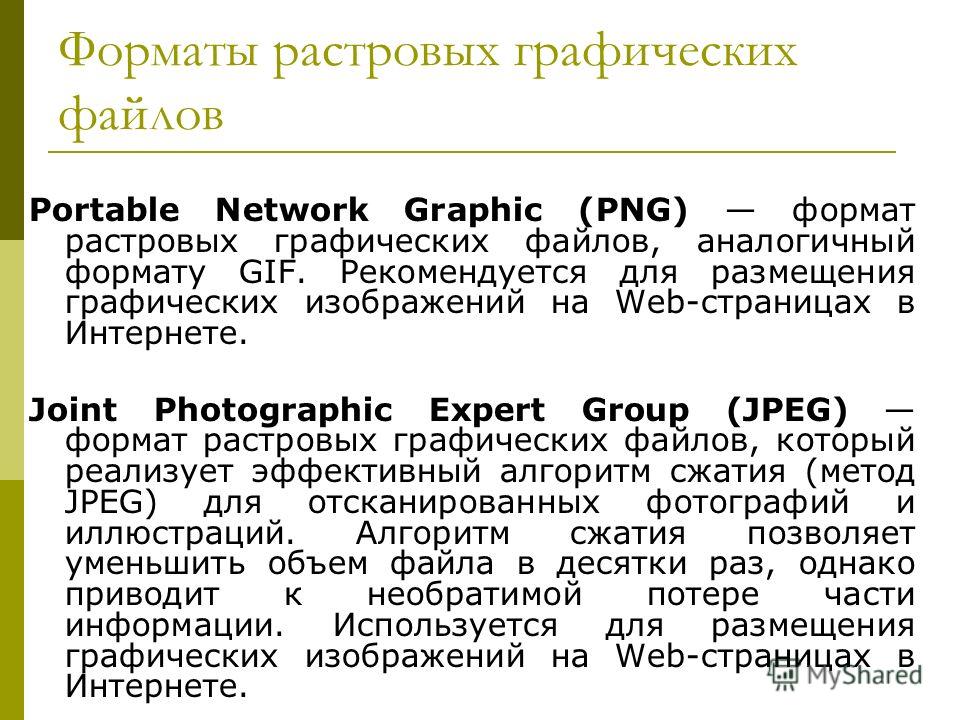

 EPS (Scapsulat PostScript)
EPS (Scapsulat PostScript)